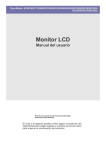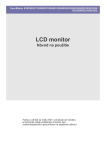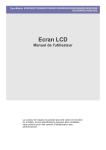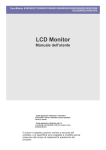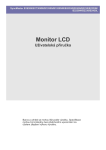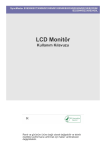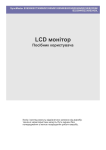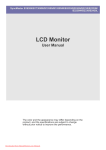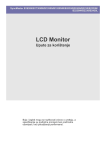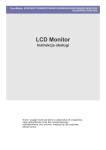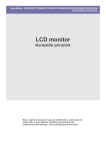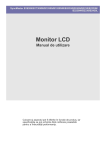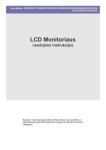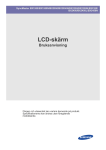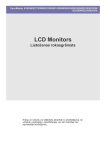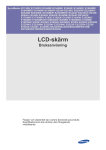Download Samsung B1930N Bruksanvisning
Transcript
SyncMaster B1630N/B1730NW/B1930N/B1930NW/B2030/B2030N/B2230/B2230N/ B2230W/B2330/B2430L LCD-skärm Bruksanvisning Färgen och utseendet kan variera beroende på produkt. Specifikationerna kan ändras utan föregående meddelande. Innehållsförteckning HUVUDSÄKERHETSFÖRESKRIFTER Innan du börjar . . . . . . . . . . . . . . . . . . . . . . . . . . . . . . . . . . . . . . . . . . . . 1-1 Handhavande och underhåll . . . . . . . . . . . . . . . . . . . . . . . . . . . . . . . . . 1-2 Säkerhetsföreskrifter . . . . . . . . . . . . . . . . . . . . . . . . . . . . . . . . . . . . . . . 1-3 INSTALLERA PRODUKTEN Förpackningens innehåll . . . . . . . . . . . . . . . . . . . . . . . . . . . . . . . . . . . . 2-1 Montera stativet . . . . . . . . . . . . . . . . . . . . . . . . . . . . . . . . . . . . . . . . . . . 2-2 Avlägsna stativet . . . . . . . . . . . . . . . . . . . . . . . . . . . . . . . . . . . . . . . . . . 2-3 Installera stativet för väggmontering . . . . . . . . . . . . . . . . . . . . . . . . . . 2-4 Ansluta till en PC . . . . . . . . . . . . . . . . . . . . . . . . . . . . . . . . . . . . . . . . . . 2-5 Kensington-lås . . . . . . . . . . . . . . . . . . . . . . . . . . . . . . . . . . . . . . . . . . . . 2-6 ANVÄNDA PRODUKTEN Ställa in optimal upplösning . . . . . . . . . . . . . . . . . . . . . . . . . . . . . . . . . 3-1 Tabell för standardsignalläge . . . . . . . . . . . . . . . . . . . . . . . . . . . . . . . . 3-2 Tabell för standardsignalläge . . . . . . . . . . . . . . . . . . . . . . . . . . . . . . . . 3-3 Tabell för standardsignalläge . . . . . . . . . . . . . . . . . . . . . . . . . . . . . . . . 3-4 Tabell för standardsignalläge . . . . . . . . . . . . . . . . . . . . . . . . . . . . . . . . 3-5 Tabell för standardsignalläge . . . . . . . . . . . . . . . . . . . . . . . . . . . . . . . . 3-6 Tabell för standardsignalläge . . . . . . . . . . . . . . . . . . . . . . . . . . . . . . . . 3-7 Tabell för standardsignalläge . . . . . . . . . . . . . . . . . . . . . . . . . . . . . . . . 3-8 Tabell för standardsignalläge . . . . . . . . . . . . . . . . . . . . . . . . . . . . . . . . 3-9 Tabell för standardsignalläge . . . . . . . . . . . . . . . . . . . . . . . . . . . . . . . 3-10 Tabell för standardsignalläge . . . . . . . . . . . . . . . . . . . . . . . . . . . . . . . 3-11 Tabell för standardsignalläge . . . . . . . . . . . . . . . . . . . . . . . . . . . . . . . 3-12 Installera enhetsdrivrutinen . . . . . . . . . . . . . . . . . . . . . . . . . . . . . . . . 3-13 Produktens funktionsknappar . . . . . . . . . . . . . . . . . . . . . . . . . . . . . . . 3-14 Använda skärmmenyn (OSD: On Screen Display) . . . . . . . . . . . . . . 3-15 INSTALLERA PROGRAMMET Natural Color . . . . . . . . . . . . . . . . . . . . . . . . . . . . . . . . . . . . . . . . . . . . . . 4-1 MagicTune . . . . . . . . . . . . . . . . . . . . . . . . . . . . . . . . . . . . . . . . . . . . . . . . 4-2 MultiScreen . . . . . . . . . . . . . . . . . . . . . . . . . . . . . . . . . . . . . . . . . . . . . . . 4-3 FELSÖKNING Självdiagnos för skärm . . . . . . . . . . . . . . . . . . . . . . . . . . . . . . . . . . . . . 5-1 Innan du begär service . . . . . . . . . . . . . . . . . . . . . . . . . . . . . . . . . . . . . 5-2 Vanliga frågor . . . . . . . . . . . . . . . . . . . . . . . . . . . . . . . . . . . . . . . . . . . . . 5-3 MER INFORMATION Specifikationer . . . . . . . . . . . . . . . . . . . . . . . . . . . . . . . . . . . . . . . . . . . . 6-1 Energisparfunktion . . . . . . . . . . . . . . . . . . . . . . . . . . . . . . . . . . . . . . . . . 6-2 Specifikationer . . . . . . . . . . . . . . . . . . . . . . . . . . . . . . . . . . . . . . . . . . . . 6-3 Energisparfunktion . . . . . . . . . . . . . . . . . . . . . . . . . . . . . . . . . . . . . . . . . 6-4 Specifikationer . . . . . . . . . . . . . . . . . . . . . . . . . . . . . . . . . . . . . . . . . . . . 6-5 Energisparfunktion . . . . . . . . . . . . . . . . . . . . . . . . . . . . . . . . . . . . . . . . . 6-6 Specifikationer . . . . . . . . . . . . . . . . . . . . . . . . . . . . . . . . . . . . . . . . . . . . 6-7 Energisparfunktion . . . . . . . . . . . . . . . . . . . . . . . . . . . . . . . . . . . . . . . . . 6-8 Specifikationer . . . . . . . . . . . . . . . . . . . . . . . . . . . . . . . . . . . . . . . . . . . . 6-9 Energisparfunktion . . . . . . . . . . . . . . . . . . . . . . . . . . . . . . . . . . . . . . . . 6-10 Specifikationer . . . . . . . . . . . . . . . . . . . . . . . . . . . . . . . . . . . . . . . . . . . 6-11 Energisparfunktion . . . . . . . . . . . . . . . . . . . . . . . . . . . . . . . . . . . . . . . . 6-12 Specifikationer . . . . . . . . . . . . . . . . . . . . . . . . . . . . . . . . . . . . . . . . . . . 6-13 Energisparfunktion . . . . . . . . . . . . . . . . . . . . . . . . . . . . . . . . . . . . . . . . 6-14 Specifikationer . . . . . . . . . . . . . . . . . . . . . . . . . . . . . . . . . . . . . . . . . . . 6-15 Energisparfunktion . . . . . . . . . . . . . . . . . . . . . . . . . . . . . . . . . . . . . . . . 6-16 Specifikationer . . . . . . . . . . . . . . . . . . . . . . . . . . . . . . . . . . . . . . . . . . . 6-17 Energisparfunktion . . . . . . . . . . . . . . . . . . . . . . . . . . . . . . . . . . . . . . . . 6-18 Specifikationer . . . . . . . . . . . . . . . . . . . . . . . . . . . . . . . . . . . . . . . . . . . 6-19 Energisparfunktion . . . . . . . . . . . . . . . . . . . . . . . . . . . . . . . . . . . . . . . . 6-20 Specifikationer . . . . . . . . . . . . . . . . . . . . . . . . . . . . . . . . . . . . . . . . . . . 6-21 Energisparfunktion . . . . . . . . . . . . . . . . . . . . . . . . . . . . . . . . . . . . . . . . 6-22 Kontakta SAMSUNG WORLDWIDE . . . . . . . . . . . . . . . . . . . . . . . . . . . 6-23 Korrekt avfallshantering av produkten (elektriska och elektroniska produkter) - endast Europa . . . . . . . . . . . . . . . . . . . . . . 6-24 1 Huvudsäkerhetsföreskrifter 1-1 Innan du börjar Ikoner som används i den här manualen IKON NAMN BETYDELSE Varning! Anger situationer då funktionen kanske inte fungerar eller inställningen kan avbrytas. OBS! Anger ett tips för hur en funktion kan användas. Använda bruksanvisningen • Läs säkerhetsföreskrifterna noggrant innan du använder produkten. • Om ett problem uppstår ska du läsa avsnittet 'Felsökning'. Upphovsrättsmeddelande Innehållet i den här manualen kan ändras utan föregående samtycke. Copyright © 2009 Samsung Electronics Co., Ltd. Med ensamrätt. Upphovsrätten för den här bruksanvisningen tillhör Samsung Electronics, Co., Ltd. Innehållet i den här bruksanvisningen får inte reproduceras, delvis eller helt, distribueras eller användas i någon form utan skriftligt tillstånd från Samsung Electronics, Co., Ltd. SAMSUNG-logotypen och SyncMaster är registrerade varumärken som tillhör Samsung Electronics, Co., Ltd. Microsoft, Windows och Windows NT är registrerade varumärken som tillhör Microsoft Corporation. VESA, DPM och DDC är registrerade varumärken som tillhör Video Electronics Standard Association. ENERGY STAR®-logotypen är ett registrerat varumärke som tillhör U.S. Environmental Protection Agency. Alla övriga varumärken som nämns häri tillhör respektive företag. 1-1 Huvudsäkerhetsföreskrifter 1-2 Handhavande och underhåll Underhåll av den yttre ytan och skärmen Rengör produkten med en mjuk och torr trasa. • Rengör inte produkten med lättantändliga ämnen som bensen eller tinner, eller med en våt trasa. Det kan orsaka produktproblem. • Repa inte skärmen med naglarna eller andra vassa föremål Det kan orsaka repor eller skada produkten. • Rengör inte produkten genom att spraya vatten direkt på den. Om det kommer in vatten i produkten kan det orsaka brand, elektrisk stöt eller andra produktproblem. • Vita märken kan genereras på ytan av den högglansiga modellen, på grund av materialets karaktär, om vissa fuktmedel används. Utseende och färg kan variera beroende på modell. Säkre installationsutrymmet • Se till att hålla angivet avstånd mellan produkten och andra föremål (t.ex. väggar) för att ventilationen ska vara tillräcklig. Om detta inte följs kan det orsaka brand på grund av överhettning. Installera produkten så att det avstånd som visas på bilden upprätthålls. Utseendet kan skilja sig beroende på produkt. När du installerar produkten med ett stativ När du installerar produkten med ett väggstativ Fastbrända bilder • Om en stillbild visas för länge kan den brännas in eller lämna spår på skärmen. Om du inte använder produkten under en längre tid ska du ställa in energisparläge eller skärmsläckare. • På grund av tekniska restriktioner hos tillverkaren av LCD-panelen kan bilder som genereras av den här produkten visas ljusstarkare eller ljussvagare än normalt, cirka 1 ppm (delar per miljon) pixel. Antalet underpixlar för en LCD-panel efter storlek: Antalet underpixlar = Max. horisontell upplösning x Max. vertikal upplösning x 3 Exempel) Om den maximala upplösningen är 1600 x 900 är antalet underpixlar 1600 x 900 x 3 = 4.320.000. Huvudsäkerhetsföreskrifter 1-2 1-3 Säkerhetsföreskrifter Ikoner som används för säkerhetsföreskrifter IKON NAMN BETYDELSE Varning Om inte föreskrifterna som är markerade med den här symbolen följs kan det orsaka allvarliga skador och även dödsfall. Varning! Om inte föreskrifterna som är markerade med den här symbolen följs kan det orsaka personskador och skador på egendom. Symbolernas betydelse Utför inte detta. Måste följas. Montera inte isär. Strömkontakten måste vara urkopplad från vägguttaget. Rör ej. Måste vara jordad för att undvika elektrisk stöt. Strömrelaterat Följande bilder är för referens och kan variera beroende på modell och land. Varning Använd inte en skadad sladd eller kontakt eller ett skadat vägguttag. Anslut inte flera elapparater till ett och samma vägguttag. • • Annars kan det orsaka en elektrisk stöt eller brand. Undvik att koppla in eller ur strömmen med våta händer. • Sätt i kontakten ordentligt. • Detta kan orsaka brand. Detta kan orsaka en elektrisk stöt. Se till att du ansluter strömkontakten till ett jordat vägguttag (endast för isolerad klass 1-utrustning) Böj inte och vrid inte strömsladden överdrivet, och placera inte tunga föremål på sladden. • • Annars kan det orsaka en elektrisk stöt eller skada. Se till att strömsladden och produkten inte är placerade i närheten av en värmekälla. • 1-3 Annars kan det orsaka brand på grund av överhettning av vägguttaget. Annars kan det orsaka en elektrisk stöt eller brand. Annars kan det orsaka elektrisk stöt eller brand på grund av skadad strömsladd. Om stiften på strömkontakten eller om vägguttaget är väldigt dammiga ska du rengöra dem med en torr trasa. • Detta kan orsaka brand. Huvudsäkerhetsföreskrifter Varning Koppla inte ur strömsladden när produkten används. • Annars kan det skada produkten orsakat av elektrisk stöt. När du kopplar ur strömkontakten från vägguttaget ska du hålla i själva kontakten och inte i sladden. • Använd endast den strömsladd som medföljer. Använd inte en strömsladd som hör till en annan elektrisk apparat. • Annars kan det orsaka en elektrisk stöt eller brand. Anslut strömkontakten till ett vägguttag som är lätt att komma åt. • Annars kan det orsaka en elektrisk stöt eller brand. Om ett problem uppstår med produkten måste du snabbt kunna dra ur kontakten för att bryta strömmen helt. Du bryter inte strömmen helt genom att använda strömbrytaren på produkten. Installationsrelaterat Varning Placera inte stearinljus, insektsmedel eller cigaretter på produkten, och placera inte produkten nära en värmekälla. Kontakta en installationstekniker eller motsvarande företag om produkten ska monteras på väggen. • • Detta kan orsaka skador. • Använd det väggstativ som är avsett för produkten. Detta kan orsaka brand. Placera inte produkten på platser med dålig ventilation, t.ex. i en bokhylla eller i en garderob. Se till att det finns ett avstånd på minst 10 cm från väggen när du installerar produkten, i ventilationssyfte. • • Annars kan det orsaka brand på grund av överhettning. Håll de plastpåsar som användes när produkten packades utom räckhåll för barn. • Om barn drar en plastpåse över huvudet kan de kvävas. Huvudsäkerhetsföreskrifter Annars kan det orsaka brand på grund av överhettning. Installera inte produkten på en plats som är instabil eller som utsätts för kraftiga vibrationer. • Produkten kan falla ned och det kan orsaka skador på produkten eller på personer. • Om du använder produkten på en plats där den utsätts för kraftiga vibrationer kan det leda till skada på produkten och orsaka brand. 1-3 Installera inte produkten på en plats där den utsätts för mycket damm, fukt (bastu), olja, rök eller vatten (regn) och installera den inte i ett fordon. Installera inte produkten på en plats där den utsätts för direkt solljus och installera inte produkten nära en värmekälla, t.ex. en eldstad eller ett element. • • Detta kan orsaka en elektrisk stöt eller brand. Det kan förkorta produktens livscykel och orsaka brand. Installera inte produkten på en höjd som enkelt kan nås av barn. • Om ett barn kommer åt produkten kan den falla och det kan orsaka skador. • Eftersom den främre delen är tyngre ska du installera produkten på ett plant och stabilt underlag. Varning Tappa inte produkten när du flyttar den. • Det kan orsaka produktproblem eller skador. Om produkten installeras på en konsol eller en hylla ska du se till att produktens främre del inte skjuter ut utanför konsolen eller hyllan. • Om detta inte följs kan produkten falla ned och orsaka skador eller tekniskt fel. • Se till att använda en hylla som passar storleken på produkten. Placera inte produkten vänd nedåt mot golvet. • Det kan orsaka skador på produktpanelen. Var försiktig när du ställer ned produkten. • Annars kan det orsaka produktproblem eller skador. Om produkten installeras på en plats där användarförhållandena varierar mycket kan det uppstå kvalitetsproblem på grund av omgivande miljö. Om så är fallet ska du endast installera produkten efter att han rådfrågat någon av våra servicetekniker i frågan. • Platser som utsätts för mikroskopiskt damm, kemikalier, väldigt höga eller låga temperaturer, hög luftfuktighet, som flygplatser eller stationer där produkten används kontinuerligt under en längre tid. Rengöringsrelaterat Använd endast rengöringsmedel som rekommenderas. Om ett medel används som innehåller mycket alkohol, lösningsmedel eller andra starka kemikalier kan det orsaka missfärgning eller krackelerad produktyta eller att panelytan faller av. Du kan köpa rekommenderade rengöringsmedel från ett servicecenter. 1-3 Huvudsäkerhetsföreskrifter Innan du rengör produkten ska du koppla ur strömmen helt. När du rengör produkten ska du inte spraya vatten direkt på produktens delar. • • Se till att det inte kommer in vatten i produkten. • Annars kan det orsaka brand, elektrisk stöt eller produktproblem. Annars kan det orsaka en elektrisk stöt eller brand. Varning Spraya inte rengöringsmedel direkt på produkten. • Det kan orsaka missfärgningar eller krackelerad produktyta eller att produktens panel faller av. Använd en mjuk trasa som är fuktad med "rengöringsmedel endast för skärmar" och torka av produkten med den. • Om du inte har något rengöringsmedel endast för skärmar ska du spä rengöringsmedel med vatten, i förhållandet 1:10, innan du rengör produkten. När du rengör produkten ska du först koppla ur strömkontakten och rengöra produkten med en mjuk och torr trasa. • Använd inte kemikalier, såsom vax, bensen, alkohol, tinner, myggmedel, smörjmedel eller rengöringsmedel när du rengör produkten. Det kan orsaka skador på utsidan eller att skrift ramlar av. Eftersom produktens yta repas lätt ska du vara noga när du väljer rengöringstrasa. Använd rengöringstrasan med en liten mängd vatten. Om trasan innehåller främmande ämnen kan de orsaka repor på ytan, skaka därför trasan innan du använder den. Användarrelaterat Varning Eftersom högspänning används i produkten får du inte montera isär, reparerar eller modifiera produkten på egen hand. • Annars kan det orsaka en elektrisk stöt eller brand. • Om produkten behöver repareras ska du kontakta ett servicecenter. Om produkten låter konstigt, den luktar bränt eller om det kommer rök ska du omedelbart bryta strömmen och kontakta ett servicecenter. • • Se till att det inte kommer in vatten i produkten. • Annars kan det orsaka brand, elektrisk stöt eller produktproblem. Låt inte barn hänga i eller klättra på produkten. • Annars kan produkten falla ned och det kan orsaka skador och även dödsfall. Annars kan det orsaka en elektrisk stöt eller brand. Om du tappar produkten eller om höljet går sönder, ska du slå av strömmen och koppla ur strömsladden. Kontakta ett servicecenter. • När du rengör produkten ska du inte spraya vatten direkt på produktens delar. Annars kan det orsaka en elektrisk stöt eller brand. Huvudsäkerhetsföreskrifter Placera inte föremål som leksaker och kakor ovanpå produkten. • Om ett barn lutar sig mot produkten för att nå ett föremål kan föremålet eller produkten falla ned och det kan orsaka skador och till och med dödsfall. 1-3 Vid åska ska du dra ur strömsladden och inte röra vid antennkabeln. Tappa inga föremål på produkten eller orsaka någon skada på den. • • Annars kan det orsaka en elektrisk stöt eller brand. Flytta inte produkten genom att dra i strömsladden eller antennkabeln. • Annars kan det orsaka brand, elektrisk stöt eller problem med produkten på grund av skadad kabel. Annars kan det orsaka en elektrisk stöt eller brand. Om det uppstår en gasläcka ska du inte vidröra produkten eller strömkontakten, utan omedelbart vädra. • En gnista kan orsaka en explosion eller brand. • Om det börjar åska eller blixtra ska du inte röra vid strömsladden eller antennkabeln. Lyft inte/flytta inte produkten genom att endast hålla i strömsladden eller signalkabeln. Använd inte och placera inte lättantändlig spray eller lättantändliga föremål nära produkten. • • Annars kan det orsaka brand, elektrisk stöt eller problem med produkten på grund av skadad kabel. Blockera inte ventilationen med en duk eller en gardin. • Annars kan det orsaka brand på grund av överhettning. Detta kan orsaka en explosion eller brand. För inte in metallföremål, t.ex. mynt, eller lättantändliga föremål i produkten (ventilation, portar etc.). • Om det kommer in vatten eller främmande ämnen i produkten ska du slå av strömmen, koppla ur strömsladden och kontakta ett servicecenter. • Annars kan det orsaka brand, elektrisk stöt eller produktproblem. Placera inte en behållare med vätska, t.ex. en vas eller dryck, eller metallföremål över produkten. • Om det kommer in vatten eller främmande ämnen i produkten ska du slå av strömmen, koppla ur strömsladden och kontakta ett servicecenter. • Annars kan det orsaka brand, elektrisk stöt eller produktproblem. Varning Om en stillbild visas för länge kan den brännas in eller lämna spår på skärmen. • 1-3 Om du inte använder produkten under en längre tid ska du ställa in energisparläge eller skärmsläckaren till det rörliga bildläget. Om du inte använder produkten under en längre tid ska du dra ur strömkontakten från vägguttaget. • Om detta inte följs kan det orsaka dammansamlingar som orsakar brand på grund av överhettning eller kortslutning eller orsaka elektrisk stöt. Ställ in lämplig upplösning och frekvens för produkten. Vänd inte produkten upp och ned eller flytta på den när du håller i stativet. • • Annars kan det orsaka ansträngning för ögonen. Det kan göra att produkten faller ned vilket kan orsaka skador på produkten eller personer. Huvudsäkerhetsföreskrifter Om du har för vana att titta på produkten på ett för kort avstånd kan det skada synen. Använd inte en luftfuktare eller tillagningsapparat nära produkten. • Det är viktigt att ögonen får vila (5 minuter varje timme) om du ska titta på produktens skärm under en längre tid. • Annars kan det orsaka en elektrisk stöt eller brand. Eftersom skärmpanelen blir varm om produkten används under en längre tid ska du inte röra vid produkten. Det lättar på ansträngningen för ögonen. Förvara små tillbehör utom räckhåll för barn. Var försiktig när du justerar produktens vinkel eller höjden på stativet. • Om handen eller fingret fastnar kan du skadas. • Om produkten lutar kraftigt kan den falla och det kan orsaka skador. Placera inte tunga föremål över produkten. • Annars kan det orsaka produktproblem eller skador. Behålla korrekt position när produkten används. Behåll korrekt position när produkten används. Huvudsäkerhetsföreskrifter • Var rak i ryggen. • Håll ett avstånd på 45-50 cm mellan ögonen till skärmen. Titta nedåt mot skärmen och vänd skärmen framåt. • Behåll korrekt position när produkten används. • Justera produktens vinkel så att ljuset inte reflekteras i skärmen. • Håll armbågen i en rät vinkel och ha armen på samma nivå som baksidan av handen. • Håll armbågen i en rät vinkel. • Placera hälarna platt mot golvet medan knäna har en vinkel på 90 grader eller högre och behåll den positionen för armarna så att armarna är under hjärtat. 1-3 2 Installera produkten 2-1 Förpackningens innehåll • Packa upp produkten och kontrollera att följande finns med. • Spara emballaget om du skulle behöva flytta produkten senare. Skärm INNEHÅLL Installationsmanual Produktgaranti Bruksanvisning (Ej tillgängligt på alla platser) Strömkabel Rengöringsduk D-Sub-kabel (Ej tillgängligt på alla platser) Anslutning för stativ Stativ TILLBEHÖRSDELAR DVI-kabel Rengöringstrasan medföljer endast de svarta högglansiga modellerna. 2-1 Installera produkten 2-2 Montera stativet Innan du monterar produkten ska du ställa ned produkten på ett plant och stabilt underlag med skärmen nedåt. För in anslutningen för stativ i stativet i den riktning som bilden visar. Kontrollera att anslutningen för stativ är ordentligt ansluten. Vrid anslutningsskruven på stativets nederdel helt så att den är ordentligt fäst. Lägg en duk över bordet för att skydda produkten och placera produkten på den så att fronten är vänd nedåt. Håll i produktens huvudenhet med händerna som bilden visar. Tryck in det monterade stativet i huvudenheten i pilens riktning som bilden visar. Installera produkten 2-2 - Varning Lyft inte produkten genom att hålla i stativet. 2-2 Installera produkten 2-3 Avlägsna stativet Innan du tar bort stativet ska du ställa ned produkten på ett plant och stabilt underlag med skärmen nedåt. Lägg en duk över bordet för att skydda produkten och placera produkten på den så att fronten är vänd nedåt. Håll i produktens huvudenhet med händerna som bilden visar. Dra stativet i pilens riktning, som bilden visar, för att dela på dem. Vrid anslutningsskruven längst ned på stativet för att dela på dem. Ta ut anslutningen för stativ ur stativet genom att dra den i pilens riktning som bilden visar. Installera produkten 2-3 2-4 Installera stativet för väggmontering Den här produkten har en stativmontering på 75 mm x 75 mm som följer VESA-specifikationerna. Stativmontering Stativ (tillval) 1. Slå av produkten och koppla ur strömkontakten från vägguttaget. 2. Lägg en duk eller en kudde på ett plant underlag för att skydda panelen, och placera produkten nedåt på duken så att fronten är vänd nedåt. 3. Ta loss stativet. 4. Sammanfoga spåret på den del av produkten som ska anslutas till stativet med spåret på stativet (skrivbordsstativ, väggstativ eller annat stativ) och dra åt fästskruvben ordentligt. 2-4 • Om du använder en skruv som är längre än standardspecifikationerna kan insidan av produkten skadas. • Skruvarnas längd kan variera beroende på specifikationerna på väggfästen som inte uppfyller skruvspecifikationerna i VESA-standarden. • Använd inte skruvar som inte uppfyller specifikationerna för VESA-standard och montera dem inte med våld. Det kan orsaka skador på produkten eller skador på grund av att produkten faller. Företaget kan inte hållas ansvarig för skador på egendom eller personer. • Företaget kan inte hållas ansvarig för skador på produkten eller personskador som har orsakats av att ett stativ använts som inte är kompatibelt med angivna specifikationerna eller som har orsakats av att installationen inte har gjorts av en auktoriserad installationstekniker. • När produkten installeras med ett väggstativ ska du köpa ett väggstativ som har ett avstånd på minst 10 cm till väggen. • Företaget kan inte hållas ansvarig för problem som orsakats av att ett stativ som inte uppfyller de angivna specifikationerna har använts. • Använd väggstativ i enlighet med internationella specifikationer. Installera produkten 2-5 Ansluta till en PC Produktens anslutningsdel kan variera beroende på modell. 1. Anslut produkten till en PC beroende på den videoutgång som stöds av datorn. • Om grafikkortet har D-Sub-utgång (<Analog>) • • Anslut porten [RGB IN] på produkten till porten [D-Sub] på datorn med D-Sub-kabeln. Om grafikkortet har DVI-utgång (<Digital>) • Anslut porten [DVI IN] på produkten till [DVI]-porten på datorn med DVI-kabeln. Gäller endast de digitala (DVI)-modellerna. 2. Anslut ena änden av strömkabeln till porten [POWER] på produkten och anslut den andra änden av strömkabeln till vägguttaget för 220V eller 110V. (Ingångsvolten ändras automatiskt.) När produkten är ansluten till en datorn kan du slå på produkten och använda den. Installera produkten 2-5 När både kabeln DVI (<Digital>) och D-Sub (<Analog>) är anslutna kan du välja insignal <Analog/Digital> genom att trycka på knappen . 2-5 Installera produkten 2-6 Kensington-lås Kensington-lås Ett Kensington-lås är ett tjuvlås som gör att användaren kan låsa produkten så att den kan användas på offentliga platser. Eftersom form och användning av låsenheten kan variera beroende på modell och tillverkare hänvisas du till bruksanvisningen till låsenheten för mer information. Du måste köpa en låsenhet separat. Placeringen av kensingtonlåset kan variera beroende på modell. Låsa produkten 1. För in låsdelen av låsenheten i hålet för Kensington-lås på produkten ( ) och vrid den i låsriktning ( ). 2. Anslut låskabeln av kensingtontyp. 3. Bind Kensington-låskabeln till ett skrivbord eller ett tungt föremål. Du kan köpa låsenheten i en elbutik, en onlinebutik eller hos våra servicecenter. Installera produkten 2-6 3 Använda produkten 3-1 Ställa in optimal upplösning När du slår på strömmen efter att du köpt produkten visas på skärmen ett meddelande gällande inställningar för optimal upplösning. Välj ett språk och optimal upplösning. ▲/▼ : Du kan välja språk med dessa knappar. MENU : Om du trycker på den här knappen försvinner meddelandet. 3-1 • Meddelandet visas upp till 3 gånger om ingen upplösning har ställts in som optimal upplösning. • Ställa in upplösning som optimal upplösning • När datorn är avstängd ska du ansluta produkten och datorn och slå på strömmen. • Högerklicka på skrivbordet och välj 'Properties (Egenskaper)' i popup-menyn. • På fliken 'Settings (Inställningar)' ställer du in upplösningen som optimal upplösning. Använda produkten 3-2 Tabell för standardsignalläge LCD-skärmen har en optimal upplösning för bästa visningskvalitet beroende på skärmstorleken efter de ärvda egenskaperna för panelen, till skillnad mot en CDT-skärm. Därför kan visningskvaliteten bli sämre om den optimala upplösningen inte är inställd för panelstorleken. Vi rekommenderar att du ställer in upplösning som optimal upplösning för produkten. Om datorsignalen är en av följande standardsignallägen ställs skärmen in automatiskt. Om datorsignalen inte är en av följande signallägen kan en tom skärm visas eller så tänds bara strömlampan. Därför ska du konfigurera den enligt bruksanvisningen till grafikkortet. B1630N VISNINGSLÄGE HORISONTELL FREKVENS (KHZ) VERTIKAL FREKVENS (HZ) PIXEL CLOCK (MHZ) SYNKPOLARITET (H/V) IBM, 640 x 350 31,469 70,086 25,175 +/- IBM, 720 x 400 31,469 70,087 28,322 -/+ MAC, 640 x 480 35,000 66,667 30,240 -/- MAC, 832 x 624 49,726 74,551 57,284 -/- VESA, 640 x 480 31,469 59,940 25,175 -/- VESA, 640 x 480 37,861 72,809 31,500 -/- VESA, 640 x 480 37,500 75,000 31,500 -/- VESA, 800 x 600 35,156 56,250 36,000 +/+ VESA, 800 x 600 37,879 60,317 40,000 +/+ VESA, 800 x 600 48,077 72,188 50,000 +/+ VESA, 800 x 600 46,875 75,000 49,500 +/+ VESA, 1024 x 768 48,363 60,004 65,000 -/- VESA, 1024 x 768 56,476 70,069 75,000 -/- VESA, 1024 x 768 60,023 75,029 78,750 +/+ VESA, 1360 x 768 47,712 60,015 85,500 +/+ Horisontell frekvens Tiden det tar att skanna en linje från den vänstra positionen till den högra positionen på skärmen kallas horisontell cykel och växelverkan för den horisontella cykeln kallas horisontell frekvens. Den horisontella frekvensen anges i kHz. Vertikal frekvens En panel måste visa samma bild på skärmen flera gånger varje sekund för att människor ska kunna se bilden. Denna frekvens kallas vertikal frekvens. Den vertikala frekvensen anges i Hz. Använda produkten 3-2 3-3 Tabell för standardsignalläge LCD-skärmen har en optimal upplösning för bästa visningskvalitet beroende på skärmstorleken efter de ärvda egenskaperna för panelen, till skillnad mot en CDT-skärm. Därför kan visningskvaliteten bli sämre om den optimala upplösningen inte är inställd för panelstorleken. Vi rekommenderar att du ställer in upplösning som optimal upplösning för produkten. Om datorsignalen är en av följande standardsignallägen ställs skärmen in automatiskt. Om datorsignalen inte är en av följande signallägen kan en tom skärm visas eller så tänds bara strömlampan. Därför ska du konfigurera den enligt bruksanvisningen till grafikkortet. B1730NW VISNINGSLÄGE HORISONTELL FREKVENS (KHZ) VERTIKAL FREKVENS (HZ) PIXEL CLOCK (MHZ) SYNKPOLARITET (H/V) IBM, 640 x 350 31,469 70,086 25,175 +/- IBM, 720 x 400 31,469 70,087 28,322 -/+ MAC, 640 x 480 35,000 66,667 30,240 -/- MAC, 832 x 624 49,726 74,551 57,284 -/- MAC, 1152 x 870 68,681 75,062 100,000 -/- VESA, 640 x 480 31,469 59,940 25,175 -/- VESA, 640 x 480 37,861 72,809 31,500 -/- VESA, 640 x 480 37,500 75,000 31,500 -/- VESA, 800 x 600 35,156 56,250 36,000 +/+ VESA, 800 x 600 37,879 60,317 40,000 +/+ VESA, 800 x 600 48,077 72,188 50,000 +/+ VESA, 800 x 600 46,875 75,000 49,500 +/+ VESA, 1024 x 768 48,363 60,004 65,000 -/- VESA, 1024 x 768 56,476 70,069 75,000 -/- VESA, 1024 x 768 60,023 75,029 78,750 +/+ VESA, 1152 x 864 67,500 75,000 108,000 +/+ VESA, 1280 x 800 49,702 59,810 83,500 -/+ VESA, 1280 x 800 62,795 74,934 106,500 -/+ VESA, 1440 x 900 55,935 59,887 106,500 -/+ VESA, 1440 x 900 70,635 74,984 136,750 -/+ Horisontell frekvens Tiden det tar att skanna en linje från den vänstra positionen till den högra positionen på skärmen kallas horisontell cykel och växelverkan för den horisontella cykeln kallas horisontell frekvens. Den horisontella frekvensen anges i kHz. Vertikal frekvens En panel måste visa samma bild på skärmen flera gånger varje sekund för att människor ska kunna se bilden. Denna frekvens kallas vertikal frekvens. Den vertikala frekvensen anges i Hz. 3-3 Använda produkten 3-4 Tabell för standardsignalläge LCD-skärmen har en optimal upplösning för bästa visningskvalitet beroende på skärmstorleken efter de ärvda egenskaperna för panelen, till skillnad mot en CDT-skärm. Därför kan visningskvaliteten bli sämre om den optimala upplösningen inte är inställd för panelstorleken. Vi rekommenderar att du ställer in upplösning som optimal upplösning för produkten. Om datorsignalen är en av följande standardsignallägen ställs skärmen in automatiskt. Om datorsignalen inte är en av följande signallägen kan en tom skärm visas eller så tänds bara strömlampan. Därför ska du konfigurera den enligt bruksanvisningen till grafikkortet. B1930N VISNINGSLÄGE HORISONTELL FREKVENS (KHZ) VERTIKAL FREKVENS (HZ) PIXEL CLOCK (MHZ) SYNKPOLARITET (H/V) IBM, 640 x 350 31,469 70,086 25,175 +/- IBM, 720 x 400 31,469 70,087 28,322 -/+ MAC, 640 x 480 35,000 66,667 30,240 -/- MAC, 832 x 624 49,726 74,551 57,284 -/- VESA, 640 x 480 31,469 59,940 25,175 -/- VESA, 640 x 480 37,861 72,809 31,500 -/- VESA, 640 x 480 37,500 75,000 31,500 -/- VESA, 800 x 600 35,156 56,250 36,000 +/+ VESA, 800 x 600 37,879 60,317 40,000 +/+ VESA, 800 x 600 48,077 72,188 50,000 +/+ VESA, 800 x 600 46,875 75,000 49,500 +/+ VESA, 1024 x 768 48,363 60,004 65,000 -/- VESA, 1024 x 768 56,476 70,069 75,000 -/- VESA, 1024 x 768 60,023 75,029 78,750 +/+ VESA, 1360 x 768 47,712 60,015 85,500 +/+ Horisontell frekvens Tiden det tar att skanna en linje från den vänstra positionen till den högra positionen på skärmen kallas horisontell cykel och växelverkan för den horisontella cykeln kallas horisontell frekvens. Den horisontella frekvensen anges i kHz. Vertikal frekvens En panel måste visa samma bild på skärmen flera gånger varje sekund för att människor ska kunna se bilden. Denna frekvens kallas vertikal frekvens. Den vertikala frekvensen anges i Hz. Använda produkten 3-4 3-5 Tabell för standardsignalläge LCD-skärmen har en optimal upplösning för bästa visningskvalitet beroende på skärmstorleken efter de ärvda egenskaperna för panelen, till skillnad mot en CDT-skärm. Därför kan visningskvaliteten bli sämre om den optimala upplösningen inte är inställd för panelstorleken. Vi rekommenderar att du ställer in upplösning som optimal upplösning för produkten. Om datorsignalen är en av följande standardsignallägen ställs skärmen in automatiskt. Om datorsignalen inte är en av följande signallägen kan en tom skärm visas eller så tänds bara strömlampan. Därför ska du konfigurera den enligt bruksanvisningen till grafikkortet. B1930NW VISNINGSLÄGE HORISONTELL FREKVENS (KHZ) VERTIKAL FREKVENS (HZ) PIXEL CLOCK (MHZ) SYNKPOLARITET (H/V) IBM, 640 x 350 31,469 70,086 25,175 +/- IBM, 720 x 400 31,469 70,087 28,322 -/+ MAC, 640 x 480 35,000 66,667 30,240 -/- MAC, 832 x 624 49,726 74,551 57,284 -/- MAC, 1152 x 870 68,681 75,062 100,000 -/- VESA, 640 x 480 31,469 59,940 25,175 -/- VESA, 640 x 480 37,861 72,809 31,500 -/- VESA, 640 x 480 37,500 75,000 31,500 -/- VESA, 800 x 600 35,156 56,250 36,000 +/+ VESA, 800 x 600 37,879 60,317 40,000 +/+ VESA, 800 x 600 48,077 72,188 50,000 +/+ VESA, 800 x 600 46,875 75,000 49,500 +/+ VESA, 1024 x 768 48,363 60,004 65,000 -/- VESA, 1024 x 768 56,476 70,069 75,000 -/- VESA, 1024 x 768 60,023 75,029 78,750 +/+ VESA, 1152 x 864 67,500 75,000 108,000 +/+ VESA, 1280 x 800 49,702 59,810 83,500 -/+ VESA, 1280 x 800 62,795 74,934 106,500 -/+ VESA, 1440 x 900 55,935 59,887 106,500 -/+ VESA, 1440 x 900 70,635 74,984 136,750 -/+ Horisontell frekvens Tiden det tar att skanna en linje från den vänstra positionen till den högra positionen på skärmen kallas horisontell cykel och växelverkan för den horisontella cykeln kallas horisontell frekvens. Den horisontella frekvensen anges i kHz. Vertikal frekvens En panel måste visa samma bild på skärmen flera gånger varje sekund för att människor ska kunna se bilden. Denna frekvens kallas vertikal frekvens. Den vertikala frekvensen anges i Hz. 3-5 Använda produkten 3-6 Tabell för standardsignalläge LCD-skärmen har en optimal upplösning för bästa visningskvalitet beroende på skärmstorleken efter de ärvda egenskaperna för panelen, till skillnad mot en CDT-skärm. Därför kan visningskvaliteten bli sämre om den optimala upplösningen inte är inställd för panelstorleken. Vi rekommenderar att du ställer in upplösning som optimal upplösning för produkten. Om datorsignalen är en av följande standardsignallägen ställs skärmen in automatiskt. Om datorsignalen inte är en av följande signallägen kan en tom skärm visas eller så tänds bara strömlampan. Därför ska du konfigurera den enligt bruksanvisningen till grafikkortet. B2030 VISNINGSLÄGE HORISONTELL FREKVENS (KHZ) VERTIKAL FREKVENS (HZ) PIXEL CLOCK (MHZ) SYNKPOLARITET (H/V) IBM, 720 x 400 31,469 70,087 28,322 -/+ VESA, 640 x 480 31,469 59,940 25,175 -/- MAC, 640 x 480 35,000 66,667 30,240 -/- VESA, 640 x 480 37,861 72,809 31,500 -/- VESA, 640 x 480 37,500 75,000 31,500 -/- VESA, 800 x 600 35,156 56,250 36,000 +/+ VESA, 800 x 600 37,879 60,317 40,000 +/+ VESA, 800 x 600 48,077 72,188 50,000 +/+ VESA, 800 x 600 46,875 75,000 49,500 +/+ MAC, 832 x 624 49,726 74,551 57,284 -/- VESA, 1024 x 768 48,363 60,004 65,000 -/- VESA, 1024 x 768 56,476 70,069 75,000 -/- VESA, 1024 x 768 60,023 75,029 78,750 +/+ VESA, 1152 x 864 67,500 75,000 108,000 +/+ MAC, 1152 x 870 68,681 75,062 100,000 -/- VESA, 1280 x 800 49,702 59,810 83,500 -/+ VESA, 1280 x 800 62,795 74,934 106,500 -/+ VESA, 1440 x 900 55,935 59,887 106,500 -/+ VESA, 1440 x 900 70,635 74,984 136,750 -/+ VESA, 1600x 900 60,000 60,000 108,000 +/+ Horisontell frekvens Tiden det tar att skanna en linje från den vänstra positionen till den högra positionen på skärmen kallas horisontell cykel och växelverkan för den horisontella cykeln kallas horisontell frekvens. Den horisontella frekvensen anges i kHz. Vertikal frekvens En panel måste visa samma bild på skärmen flera gånger varje sekund för att människor ska kunna se bilden. Denna frekvens kallas vertikal frekvens. Den vertikala frekvensen anges i Hz. Använda produkten 3-6 3-7 Tabell för standardsignalläge LCD-skärmen har en optimal upplösning för bästa visningskvalitet beroende på skärmstorleken efter de ärvda egenskaperna för panelen, till skillnad mot en CDT-skärm. Därför kan visningskvaliteten bli sämre om den optimala upplösningen inte är inställd för panelstorleken. Vi rekommenderar att du ställer in upplösning som optimal upplösning för produkten. Om datorsignalen är en av följande standardsignallägen ställs skärmen in automatiskt. Om datorsignalen inte är en av följande signallägen kan en tom skärm visas eller så tänds bara strömlampan. Därför ska du konfigurera den enligt bruksanvisningen till grafikkortet. B2030N VISNINGSLÄGE HORISONTELL FREKVENS (KHZ) VERTIKAL FREKVENS (HZ) PIXEL CLOCK (MHZ) SYNKPOLARITET (H/V) IBM, 640 x 350 31,469 70,086 25,175 +/- IBM, 720 x 400 31,469 70,087 28,322 -/+ MAC, 640 x 480 35,000 66,667 30,240 -/- MAC, 832 x 624 49,726 74,551 57,284 -/- MAC, 1152 x 870 68,681 75,062 100,000 -/- VESA, 640 x 480 31,469 59,940 25,175 -/- VESA, 640 x 480 37,861 72,809 31,500 -/- VESA, 640 x 480 37,500 75,000 31,500 -/- VESA, 800 x 600 35,156 56,250 36,000 +/+ VESA, 800 x 600 37,879 60,317 40,000 +/+ VESA, 800 x 600 48,077 72,188 50,000 +/+ VESA, 800 x 600 46,875 75,000 49,500 +/+ VESA, 1024 x 768 48,363 60,004 65,000 -/- VESA, 1024 x 768 56,476 70,069 75,000 -/- VESA, 1024 x 768 60,023 75,029 78,750 +/+ VESA, 1152 x 864 67,500 75,000 108,000 +/+ VESA, 1280 x 800 49,702 59,810 83,500 -/+ VESA, 1280 x 800 62,795 74,934 106,500 -/+ VESA, 1440 x 900 55,935 59,887 106,500 -/+ VESA, 1440 x 900 70,635 74,984 136,750 -/+ VESA, 1600x 900 60,000 60,000 108,000 +/+ Horisontell frekvens Tiden det tar att skanna en linje från den vänstra positionen till den högra positionen på skärmen kallas horisontell cykel och växelverkan för den horisontella cykeln kallas horisontell frekvens. Den horisontella frekvensen anges i kHz. Vertikal frekvens En panel måste visa samma bild på skärmen flera gånger varje sekund för att människor ska kunna se bilden. Denna frekvens kallas vertikal frekvens. Den vertikala frekvensen anges i Hz. 3-7 Använda produkten 3-8 Tabell för standardsignalläge LCD-skärmen har en optimal upplösning för bästa visningskvalitet beroende på skärmstorleken efter de ärvda egenskaperna för panelen, till skillnad mot en CDT-skärm. Därför kan visningskvaliteten bli sämre om den optimala upplösningen inte är inställd för panelstorleken. Vi rekommenderar att du ställer in upplösning som optimal upplösning för produkten. Om datorsignalen är en av följande standardsignallägen ställs skärmen in automatiskt. Om datorsignalen inte är en av följande signallägen kan en tom skärm visas eller så tänds bara strömlampan. Därför ska du konfigurera den enligt bruksanvisningen till grafikkortet. B2230 Använda produkten 3-8 VISNINGSLÄGE HORISONTELL FREKVENS (KHZ) VERTIKAL FREKVENS (HZ) PIXEL CLOCK (MHZ) SYNKPOLARITET (H/V) IBM, 640 x 350 31,469 70,086 25,175 +/- IBM, 720 x 400 31,469 70,087 28,322 -/+ VESA, 640 x 480 31,469 59,940 25,175 -/- MAC, 640 x 480 35,000 66,667 30,240 -/- VESA, 640 x 480 37,861 72,809 31,500 -/- VESA, 640 x 480 37,500 75,000 31,500 -/- VESA, 800 x 600 35,156 56,250 36,000 +/+ VESA, 800 x 600 37,879 60,317 40,000 +/+ VESA, 800 x 600 48,077 72,188 50,000 +/+ VESA, 800 x 600 46,875 75,000 49,500 +/+ MAC, 832 x 624 49,726 74,551 57,284 -/- VESA, 1024 x 768 48,363 60,004 65,000 -/- VESA, 1024 x 768 56,476 70,069 75,000 -/- VESA, 1024 x 768 60,023 75,029 78,750 +/+ VESA, 1152 x 864 67,500 75,000 108,000 +/+ MAC, 1152 x 870 68,681 75,062 100,000 -/- VESA, 1280 x 800 49,702 59,810 83,500 -/+ VESA, 1280 x 800 62,795 74,934 106,500 -/+ VESA, 1280 x 960 60,000 60,000 108,000 +/+ VESA, 1280 x 1024 63,981 60,020 108,000 +/+ VESA, 1280 x 1024 79,976 75,025 135,000 +/+ VESA, 1440 x 900 55,935 59,887 106,500 -/+ VESA, 1440 x 900 70,635 74,984 136,750 -/+ VESA, 1600 x 1200 75,000 60,000 162,000 +/+ VESA, 1680 x 1050 65,290 59,954 146,250 -/+ VESA, 1920 x 1080 67,500 60,000 148,500 +/+ Horisontell frekvens Tiden det tar att skanna en linje från den vänstra positionen till den högra positionen på skärmen kallas horisontell cykel och växelverkan för den horisontella cykeln kallas horisontell frekvens. Den horisontella frekvensen anges i kHz. Vertikal frekvens En panel måste visa samma bild på skärmen flera gånger varje sekund för att människor ska kunna se bilden. Denna frekvens kallas vertikal frekvens. Den vertikala frekvensen anges i Hz. 3-8 Använda produkten 3-9 Tabell för standardsignalläge LCD-skärmen har en optimal upplösning för bästa visningskvalitet beroende på skärmstorleken efter de ärvda egenskaperna för panelen, till skillnad mot en CDT-skärm. Därför kan visningskvaliteten bli sämre om den optimala upplösningen inte är inställd för panelstorleken. Vi rekommenderar att du ställer in upplösning som optimal upplösning för produkten. Om datorsignalen är en av följande standardsignallägen ställs skärmen in automatiskt. Om datorsignalen inte är en av följande signallägen kan en tom skärm visas eller så tänds bara strömlampan. Därför ska du konfigurera den enligt bruksanvisningen till grafikkortet. B2230N Använda produkten 3-9 VISNINGSLÄGE HORISONTELL FREKVENS (KHZ) VERTIKAL FREKVENS (HZ) PIXEL CLOCK (MHZ) SYNKPOLARITET (H/V) IBM, 640 x 350 31,469 70,086 25,175 +/- IBM, 720 x 400 31,469 70,087 28,322 -/+ MAC, 640 x 480 35,000 66,667 30,240 -/- MAC, 832 x 624 49,726 74,551 57,284 -/- MAC, 1152 x 870 68,681 75,062 100,000 -/- VESA, 640 x 480 31,469 59,940 25,175 -/- VESA, 640 x 480 37,861 72,809 31,500 -/- VESA, 640 x 480 37,500 75,000 31,500 -/- VESA, 800 x 600 35,156 56,250 36,000 +/+ VESA, 800 x 600 37,879 60,317 40,000 +/+ VESA, 800 x 600 48,077 72,188 50,000 +/+ VESA, 800 x 600 46,875 75,000 49,500 +/+ VESA, 1024 x 768 48,363 60,004 65,000 -/- VESA, 1024 x 768 56,476 70,069 75,000 -/- VESA, 1024 x 768 60,023 75,029 78,750 +/+ VESA, 1152 x 864 67,500 75,000 108,000 +/+ VESA, 1280 x 800 49,702 59,810 83,500 -/+ VESA, 1280 x 800 62,795 74,934 106,500 -/+ VESA, 1280 x 960 60,000 60,000 108,000 +/+ VESA, 1280 x 1024 63,981 60,020 108,000 +/+ VESA, 1280 x 1024 79,976 75,025 135,000 +/+ VESA, 1440 x 900 55,935 59,887 106,500 -/+ VESA, 1440 x 900 70,635 74,984 136,750 -/+ VESA, 1600 x 1200 75,000 60,000 162,000 +/+ VESA, 1680 x 1050 65,290 59,954 146,250 -/+ VESA, 1920 x 1080 67,500 60,000 148,500 +/+ Horisontell frekvens Tiden det tar att skanna en linje från den vänstra positionen till den högra positionen på skärmen kallas horisontell cykel och växelverkan för den horisontella cykeln kallas horisontell frekvens. Den horisontella frekvensen anges i kHz. Vertikal frekvens En panel måste visa samma bild på skärmen flera gånger varje sekund för att människor ska kunna se bilden. Denna frekvens kallas vertikal frekvens. Den vertikala frekvensen anges i Hz. 3-9 Använda produkten 3-10 Tabell för standardsignalläge LCD-skärmen har en optimal upplösning för bästa visningskvalitet beroende på skärmstorleken efter de ärvda egenskaperna för panelen, till skillnad mot en CDT-skärm. Därför kan visningskvaliteten bli sämre om den optimala upplösningen inte är inställd för panelstorleken. Vi rekommenderar att du ställer in upplösning som optimal upplösning för produkten. Om datorsignalen är en av följande standardsignallägen ställs skärmen in automatiskt. Om datorsignalen inte är en av följande signallägen kan en tom skärm visas eller så tänds bara strömlampan. Därför ska du konfigurera den enligt bruksanvisningen till grafikkortet. B2230W Använda produkten 3-10 VISNINGSLÄGE HORISONTELL FREKVENS (KHZ) VERTIKAL FREKVENS (HZ) PIXEL CLOCK (MHZ) SYNKPOLARITET (H/V) IBM, 720 x 400 31,469 70,087 28,322 -/+ VESA, 640 x 480 31,469 59,940 25,175 -/- MAC, 640 x 480 35,000 66,667 30,240 -/- VESA, 640 x 480 37,861 72,809 31,500 -/- VESA, 640 x 480 37,500 75,000 31,500 -/- VESA, 800 x 600 35,156 56,250 36,000 +/+ VESA, 800 x 600 37,879 60,317 40,000 +/+ VESA, 800 x 600 48,077 72,188 50,000 +/+ VESA, 800 x 600 46,875 75,000 49,500 +/+ MAC, 832 x 624 49,726 74,551 57,284 -/- VESA, 1024 x 768 48,363 60,004 65,000 -/- VESA, 1024 x 768 56,476 70,069 75,000 -/- VESA, 1024 x 768 60,023 75,029 78,750 +/+ VESA, 1152 x 864 67,500 75,000 108,000 +/+ MAC, 1152 x 870 68,681 75,062 100,000 -/- VESA, 1280 x 800 49,702 59,810 83,500 -/+ VESA, 1280 x 800 62,795 74,934 106,500 -/+ VESA, 1280 x 960 60,000 60,000 108,000 +/+ VESA, 1280 x 1024 63,981 60,020 108,000 +/+ VESA, 1280 x 1024 79,976 75,025 135,000 +/+ VESA, 1440 x 900 55,935 59,887 106,500 -/+ VESA, 1440 x 900 70,635 74,984 136,750 -/+ VESA, 1680 x 1050 64,674 59,883 119,000 +/- VESA, 1680 x 1050 65,290 59,954 146,250 -/+ Horisontell frekvens Tiden det tar att skanna en linje från den vänstra positionen till den högra positionen på skärmen kallas horisontell cykel och växelverkan för den horisontella cykeln kallas horisontell frekvens. Den horisontella frekvensen anges i kHz. Vertikal frekvens En panel måste visa samma bild på skärmen flera gånger varje sekund för att människor ska kunna se bilden. Denna frekvens kallas vertikal frekvens. Den vertikala frekvensen anges i Hz. 3-10 Använda produkten 3-11 Tabell för standardsignalläge LCD-skärmen har en optimal upplösning för bästa visningskvalitet beroende på skärmstorleken efter de ärvda egenskaperna för panelen, till skillnad mot en CDT-skärm. Därför kan visningskvaliteten bli sämre om den optimala upplösningen inte är inställd för panelstorleken. Vi rekommenderar att du ställer in upplösning som optimal upplösning för produkten. Om datorsignalen är en av följande standardsignallägen ställs skärmen in automatiskt. Om datorsignalen inte är en av följande signallägen kan en tom skärm visas eller så tänds bara strömlampan. Därför ska du konfigurera den enligt bruksanvisningen till grafikkortet. B2330 Använda produkten 3-11 VISNINGSLÄGE HORISONTELL FREKVENS (KHZ) VERTIKAL FREKVENS (HZ) PIXEL CLOCK (MHZ) SYNKPOLARITET (H/V) IBM, 720 x 400 31,469 70,087 28,322 -/+ VESA, 640 x 480 31,469 59,940 25,175 -/- MAC, 640 x 480 35,000 66,667 30,240 -/- VESA, 640 x 480 37,861 72,809 31,500 -/- VESA, 640 x 480 37,500 75,000 31,500 -/- VESA, 800 x 600 35,156 56,250 36,000 +/+ VESA, 800 x 600 37,879 60,317 40,000 +/+ VESA, 800 x 600 48,077 72,188 50,000 +/+ VESA, 800 x 600 46,875 75,000 49,500 +/+ MAC, 832 x 624 49,726 74,551 57,284 -/- VESA, 1024 x 768 48,363 60,004 65,000 -/- VESA, 1024 x 768 56,476 70,069 75,000 -/- VESA, 1024 x 768 60,023 75,029 78,750 +/+ VESA, 1152 x 864 67,500 75,000 108,000 +/+ MAC, 1152 x 870 68,681 75,062 100,000 -/- VESA, 1280 x 800 49,702 59,810 83,500 -/+ VESA, 1280 x 960 60,000 60,000 108,000 +/+ VESA, 1280 x 1024 63,981 60,020 108,000 +/+ VESA, 1280 x 1024 79,976 75,025 135,000 +/+ VESA, 1440 x 900 55,935 59,887 106,500 -/+ VESA, 1440 x 900 70,635 74,984 136,750 -/+ VESA, 1600 x 1200 75,000 60,000 162,000 +/+ VESA, 1680 x 1050 65,290 59,954 146,250 -/+ VESA, 1920 x 1080 67,500 60,000 148,500 +/+ Horisontell frekvens Tiden det tar att skanna en linje från den vänstra positionen till den högra positionen på skärmen kallas horisontell cykel och växelverkan för den horisontella cykeln kallas horisontell frekvens. Den horisontella frekvensen anges i kHz. Vertikal frekvens En panel måste visa samma bild på skärmen flera gånger varje sekund för att människor ska kunna se bilden. Denna frekvens kallas vertikal frekvens. Den vertikala frekvensen anges i Hz. 3-11 Använda produkten 3-12 Tabell för standardsignalläge LCD-skärmen har en optimal upplösning för bästa visningskvalitet beroende på skärmstorleken efter de ärvda egenskaperna för panelen, till skillnad mot en CDT-skärm. Därför kan visningskvaliteten bli sämre om den optimala upplösningen inte är inställd för panelstorleken. Vi rekommenderar att du ställer in upplösning som optimal upplösning för produkten. Om datorsignalen är en av följande standardsignallägen ställs skärmen in automatiskt. Om datorsignalen inte är en av följande signallägen kan en tom skärm visas eller så tänds bara strömlampan. Därför ska du konfigurera den enligt bruksanvisningen till grafikkortet. B2430L Använda produkten 3-12 VISNINGSLÄGE HORISONTELL FREKVENS (KHZ) VERTIKAL FREKVENS (HZ) PIXEL CLOCK (MHZ) SYNKPOLARITET (H/V) IBM, 720 x 400 31,469 70,087 28,322 -/+ VESA, 640 x 480 31,469 59,940 25,175 -/- MAC, 640 x 480 35,000 66,667 30,240 -/- VESA, 640 x 480 37,861 72,809 31,500 -/- VESA, 640 x 480 37,500 75,000 31,500 -/- VESA, 800 x 600 35,156 56,250 36,000 +/+ VESA, 800 x 600 37,879 60,317 40,000 +/+ VESA, 800 x 600 48,077 72,188 50,000 +/+ VESA, 800 x 600 46,875 75,000 49,500 +/+ MAC, 832 x 624 49,726 74,551 57,284 -/- VESA, 1024 x 768 48,363 60,004 65,000 -/- VESA, 1024 x 768 56,476 70,069 75,000 -/- VESA, 1024 x 768 60,023 75,029 78,750 +/+ VESA, 1152 x 864 67,500 75,000 108,000 +/+ MAC, 1152 x 870 68,681 75,062 100,000 -/- VESA, 1280 x 800 49,702 59,810 83,500 -/+ VESA, 1280 x 960 60,000 60,000 108,000 +/+ VESA, 1280 x 1024 63,981 60,020 108,000 +/+ VESA, 1280 x 1024 79,976 75,025 135,000 +/+ VESA, 1440 x 900 55,935 59,887 106,500 -/+ VESA, 1440 x 900 70,635 74,984 136,750 -/+ VESA, 1600 x 1200 75,000 60,000 162,000 +/+ VESA, 1680 x 1050 65,290 59,954 146,250 -/+ VESA, 1920 x 1080 67,500 60,000 148,500 +/+ Horisontell frekvens Tiden det tar att skanna en linje från den vänstra positionen till den högra positionen på skärmen kallas horisontell cykel och växelverkan för den horisontella cykeln kallas horisontell frekvens. Den horisontella frekvensen anges i kHz. Vertikal frekvens En panel måste visa samma bild på skärmen flera gånger varje sekund för att människor ska kunna se bilden. Denna frekvens kallas vertikal frekvens. Den vertikala frekvensen anges i Hz. 3-12 Använda produkten 3-13 Installera enhetsdrivrutinen Om du installerar enhetsdrivrutinen kan du ställa in lämplig upplösning och frekvens för produkten. Enhetsdrivrutinen finns med på den CD-skiva som medföljer produkten. Om medföljande fil är felaktig ska du besöka ett servicecenter eller Samsung Electronics hemsida (http://www.samsung.com/) och ladda ner drivrutinen. Relaterad Windows 7 drivrutin kan laddas ner från webbsidan för Samsung Electronics. 1. Sätt i CD-skivan med installationen för drivrutin i CD-ROM-spelaren. 2. Klicka på "Windows Driver". 3. Välj produktens modell i listan över modeller. 4. Slutför återstående installationssteg enligt instruktionerna som visas på skärmen. 5. Kontrollera att rätt upplösning och skärmuppdateringshastighet visas i inställningarna för Kontrollpanelen. Mer information finns i dokumentationen till Windows operativsystem. Använda produkten 3-13 3-14 Produktens funktionsknappar Produktens funktionsknappar Tryck lätt på dem med fingrarna för att använda dem. IKON BESKRIVNING Tryck på den här knappen för att visa OSD (On Screen Display). Den här knappen används även för att stänga OSD eller för att återgå till en högre nivå i OSD-menyn * OSD-justeringslås Den här funktionen låser OSD för att behålla aktuella inställningar eller för att förhindra att inställningarna ändras av en annan person On: Om du håller in MENU-knappen i 5 sekunder aktiveras funktionen OSD-justeringslås. Off: Om du håller in MENU-knappen i 5 sekunder igen avaktiveras funktionen OSD-justeringslås. Även om OSD-justeringslåset är aktiverat kan användare ändra ljusstyrka och kontrast och ställa in justeringsfunktionen som är tilldelad [ ]. ▲/▼ Använd dessa knappar för att navigera i menyn eller för att ändra värdena på skärmen. Användare kan ställa in Anpassad tangent till en av följande funktioner. Om användaren trycker på anpassaknappen [ ] efter att ha ställt in den kommer den konfigurerade inställningen att utföras • <MagicBright> - <MagicAngle> - <MagicEco> - <Bildstorlek> Du kan ställa in funktionen för Anpassad tangent genom att välja <INST. & ÅTERST.> -> <Anpassad tangent> i OSD. Använd den här knappen för att styra skärmens ljusstyrka. 3-14 Använda produkten IKON SOURCE BESKRIVNING Tryck på den här knappen för att välja en funktion Om du trycker på knappen [SOURCE] när det inte finns någon OSD kommer insignalen (Analog/Digital) att ändras. När insignalen ändras med knappen [SOURCE] eller produkten slås på visas ett meddelande med vald insignal överst till vänster på skärmen. • För att välja läget Digital måste du ansluta produkten till datorn med DVI-kabeln. • Den här funktionen är inte tillgänglig för produkter som endast har ett analogt gränssnitt. Aktiverar det markerade menyalternativet. AUTO Tryck på knappen [AUTO] för att ändra skärminställningarna automatiskt Funktionen är endast tillgänglig i läget Analog. Om inställningarna för upplösningen ändras i Display Properties (Skärmegenskaper) utförs funktionen Autojustering Använd denna knapp för att slå på och stänga av produkten. Strömlampa Den här lampan tänds när produkten används på ett normalt sätt. Mer information om energisparfunktionen finns under energisparfunktion i mer information. Om du inte ska använda produkten under en längre tid rekommenderar vi att du kopplar från strömmen helt för att minimera energiförbrukningen. Använda produkten 3-14 3-15 Använda skärmmenyn (OSD: On Screen Display) Använda skärminställningsmenyn (OSD: On Screen Display) Struktur TOPPMENYER BILD FÄRG STRL & POSITION INST. & ÅTERST. UNDERMENYER Ljus Kontrast Skärpa MagicBright MagicAngle Grov Fin MagicColor Röd Grön Blå Färgton Färgeffekt Gamma H-position V-position Bildstorlek Meny H-position Meny V-position Återställ Språk MagicReturn MagicEco Off Timer på/av Inst. Off Timer Anpassad tangent Autokälla PC/AV-läge Visa tid Menytransparens INFORMATION BILD MENY Ljus BESKRIVNING Styr skärmens ljusstyrka. Den här menyn är inte tillgänglig när <MagicBright> är inställt i läget <Dynamisk kontr.>. Den här menyn är inte tillgänglig när <MagicEco> är inställt. Kontrast Styr kontrasten för bilden som visas på skärmen. Den här menyn är inte tillgänglig när <MagicBright> är inställt i läget <Dynamisk kontr.> eller <Bio>. Den här menyn är inte tillgänglig när <MagicColor> är inställt i läget <Full> eller <Intelligent>. Den här menyn är inte tillgänglig när <Färgeffekt> är inställt. Skärpa Styr detaljskärpan för bilden som visas på skärmen. Den här menyn är inte tillgänglig när <MagicBright> är inställt i läget <Dynamisk kontr.> eller <Bio>. Den här menyn är inte tillgänglig när <MagicColor> är inställt i läget <Full> eller <Intelligent>. Den här menyn är inte tillgänglig när <Färgeffekt> är inställt. 3-15 Använda produkten MENY MagicBright BESKRIVNING Har förinställda bildinställningar som är optimerade för olika användarmiljöer, t.ex. redigera ett dokument, surfa på Internet, spela spel, titta på film och så vidare. • <Favorit> Om de förinställda bildlägena inte är tillräckliga kan användaren konfigurera <Ljus> och <Kontrast> direkt i det här läget. • <Standard> Det här läget har lämpliga bildinställningar för att redigera dokument och surfa på Internet (text + bild). • <Spel> Det här läget har lämpliga bildinställningar för att spela spel som har mycket grafik och kräver snabb skärmuppdatering. • <Bio> Det här läget har liknande inställningar för ljusstyrka och skärpa som de för en TV med bästa underhållsmiljön (film, DVD etc.). • <Dynamisk kontr.> Styr bildens kontrast automatiskt så att ljusa och mörka bilder balanseras. Den här menyn är inte tillgänglig när <MagicAngle> eller <MagicEco> är inställt. MagicAngle Med den här funktionen kan du se optimal skärmkvalitet enligt ditt tittarläge. Genom att göra lämpliga inställningar för varje vinkel kan du titta på skärmen ovanifrån, från sidan eller underifrån och få liknande bildkvalitet som att titta på skärmen direkt framifrån. Ställ in som <Av> när du tittar på skärmen direkt framifrån. • <Av> - Välj det här när du tittar framifrån. • <Tillb.lutat läge1> - Välj det här när du tittar ur en något lägre vinkel.. • <Tillb.lutat läge2> - Välj det här när du ur en längre vinkel. • <Stående läge> • <Sidoläge> • <Favorit> -När <Favorit> har valts används inställningarna för <Tillb.lutat läge1> som standard. Användare kan ställa in lämplig bildkvalitet enligt behov. - Välj detta vid visning uppifrån. - Välj det här när du tittar från vänster eller höger. Den här menyn är inte tillgänglig när <MagicBright> är inställt i läget <Dynamisk kontr.> eller <Bio>. Den här menyn är inte tillgänglig när <MagicColor> eller <Färgeffekt> är inställt. Använda produkten 3-15 MENY Grov BESKRIVNING Tar bort vertikala bruslinjer (linjemönster) från skärmen. Platsen på skärmen kan ändras efter justeringen. I så fall kan du flytta skärmen så att skärmen visas centrerat på skärmpanelen via menyn <H-Position>. Funktionen är endast tillgänglig i läget Analog. Fin Tar bort horisontella bruslinjer (linjemönster) från skärmen. Om du inte kan ta bort brus helt med funktionen <Fin> kan du ändra <Grov> och sedan använda funktionen <Fin> igen. Funktionen är endast tillgänglig i läget Analog. FÄRG 3-15 Använda produkten MENY MagicColor BESKRIVNING Ger naturliga färger mer djup utan att ändra bildkvaliteten genom att använda patentskyddad förbättringsteknik för digital bildkvalitet, utvecklad av Samsung Electronics. • <Av> - Slår av funktionen <MagicColor>. • <Demo> - Du kan jämföra bilder som bearbetats av <MagicColor> med originalbilderna. • <Full> - Ger en klarare bild, även områden med hudfärg. • <Intelligent> - Förbättrar glansen i bilderna, förutom områden med hudfärg. Den här menyn är inte tillgänglig när <MagicAngle> är inställt. Den här menyn är inte tillgänglig när <Färgeffekt> är inställt. Röd Du kan ändra värdet för den röda färgen i bilden enligt önskemål. Den här menyn är inte tillgänglig när <MagicColor> är inställt i läget <Full> eller <Intelligent>. Den här menyn är inte tillgänglig när <Färgeffekt> är inställt. Grön Du kan ändra värdet för den gröna färgen i bilden enligt önskemål. Den här menyn är inte tillgänglig när <MagicColor> är inställt i läget <Full> eller <Intelligent>. Den här menyn är inte tillgänglig när <Färgeffekt> är inställt. Blå Du kan ändra värdet för den blåa färgen i bilden enligt önskemål. Den här menyn är inte tillgänglig när <MagicColor> är inställt i läget <Full> eller <Intelligent>. Den här menyn är inte tillgänglig när <Färgeffekt> är inställt. Färgton Du kan ställa in färgtemperatur enligt önskemål. • <Sval> - Ställer in färgtemperatur för skärmen till en kallare färg. • <Normal> - Ställer in färgtemperatur för skärmen till standarden för bakgrundsfärg. • <Varm> - Ställer in färgtemperatur för skärmen till en varmare färg. • <Favorit> - Välj den här menyn för att ställa in färgtemperaturen manuellt. Om du inte tycker om de förinställda färgtemperaturerna kan du ändra färgerna för <Färgeffekt> manuellt. Den här menyn är inte tillgänglig när <MagicColor> är inställt i läget <Full> eller <Intelligent>. Den här menyn är inte tillgänglig när <MagicAngle> är inställt. Den här menyn är inte tillgänglig när <Färgeffekt> är inställt. Färgeffekt Du kan ändra det övergripande intrycket genom att ändra bildens färger. • <Av> - Slår av funktionen <Färgeffekt>. • <Gråskala> - Visar bilderna i svartvitt. • <Grön> - Visar bilderna i grön monofärg. • <Aqua> - Visar bilderna i aqua monofärg. • <Sepia> - Visar bilderna i sepia monofärg. Den här menyn är inte tillgänglig när <MagicAngle> är inställt. Den här menyn är inte tillgänglig när <MagicColor> är inställt. Gamma Med den här menyn kan du ändra intensiteten för färger med medeldjup. • <Läge1> - <Läge2> - <Läge3> Den här menyn är inte tillgänglig när <MagicAngle> är inställt. Använda produkten 3-15 (Det här alternativet är otillgängligt när <MagicBright> är inställt på <Dynamisk kontr.> och <Bio>.) STRL & POSITION MENY H-position BESKRIVNING Flyttar positionen för visningsområdet på skärmen horisontellt. Funktionen är endast tillgänglig i läget Analog. Om insignalen är 720P,1080i eller 1080P i AV-läge ska du välja <Anpassa t. skärm >för att ändra horisontell position i nivåerna 0-6. V-position Flyttar positionen för visningsområdet på skärmen vertikalt. Funktionen är endast tillgänglig i läget Analog. Om insignalen är 720P,1080i eller 1080P i AV-läge ska du välja <Anpassa t. skärm >för att ändra vertikal position i nivåerna 0-6. 3-15 Använda produkten MENY BESKRIVNING Bildstorlek Medföljer endast Wide-modellerna, som 16:9 eller 16:10. PC-signaler • <Auto> - Bilden visas i bildformatet för insignalen. • <Wide> - Bilden visas i helskärm oavsett bildformatet för insignalen. • En signal som inte finns i tabellen över standardlägen stöds inte. • Om upplösning är inställd som optimal upplösning ändras inte bildförhållandet oavsett om <Bildstorlek> är inställt som <Auto> eller <Wide>. AV-signaler • <4 : 3> - Visar bilder i formatet 4 :3. • <16 : 9> - Visar bilder i formatet 16 :9. • <Anpassa t. skärm> - Om en 720P-, 1080i- eller 1080P-signal är insignal i DVI-inläge visas bilden utan att beskäras. Detta kan endast ställas in när det externa ingången är ansluten via DVI och <PC/AV-läge> är inställt som <AV>. • <4 : 3> - Visar bilder i formatet 4 :3. • <Wide> - Visar bilder i formatet 16:10. • <Anpassa t. skärm> - Om en 720P-, 1080i- eller 1080P-signal är insignal i DVI-inläge visas bilden utan att beskäras. • Alternativet kan bara väljas om en extern ingångskälla ansluts till DVI -terminalen och <PC/ AV-läge> är inställt på <AV>. • Om panelen är i 16:10 finns <4:3>,<wide>,<Anpassa t. skärm> som alternativ för skärmstorlek. Meny H-position Du kan ändra den horisontella positionen för OSD. Meny V-position Du kan ändra den vertikala positionen för OSD. INST. & ÅTERST. Använda produkten 3-15 MENY Återställ BESKRIVNING Använd den här funktionen för att återställa den visuella kvaliteten och färginställningarna till fabriksinställningar. • Språk <Nej> - <Ja> Välj språk för OSD. Det valda språket gäller endast produktens OSD. Den här inställningen påverkar inte några andra funktioner hos datorn. MagicReturn MagicEco Off Timer på/av Den här funktionen är tillgänglig i Windows7. Monitorn kan inte identifiera när den slås av. För att hitta den måste du slå på den. • <Av> När <Av>har valts slås funktionen <MagicReturn> av. • <På> När <På>har valts slås funktionen <MagicReturn> på. Den här funktionen stöder inte analogt läge. • Denna funktion är endast tillgänglig i PC-läge för DVI-ingång. • Den här funktionen är inte tillgänglig i Windows2000/XP/Vista. Den föreslår val av <Av>. • Den här funktionen är inte tillgänglig för grafikkort ATI X600. Den föreslår val av <Av>. • När meddelandet <Kontrollera signal> visas kan användare hålla tangenten ▼ intryckt i 5 sekunder och sedan ställs <MagicReturn> in på <Av> automatiskt. • Funktionen <MagicReturn> kanske inte fungerar som den ska med grafikkort som inte är fullt kompatibla med DVI-specifikationerna. • Om detta är fallet kontaktar du lämplig grafikkortstillverkare eller ställer in funktionen <MagicReturn> till <Av>. Den här funktionen erbjuder användaren ett lågenergiläge, som aktiveras genom att sänka strömmen till skärmen. • <100%> När <100%> väljs blir strömförbrukningen 100% av standardinställningen. • <75%> När <75%> väljs blir strömförbrukningen 75% av standardinställningen. • <50%> När <50%> väljs blir strömförbrukningen 50 % av standardinställningen. • <Energisparläge av> När <Energisparläge av> väljs slås funktionen av. Du kan slå av eller på avstängningstimern. • Inst. Off Timer • <Av >-<På> Slår automatiskt av strömmen när den konfigurerade tiden har nåtts. När du har valt <På> för <Off Timer på/av> är endast den här funktionen tillgänglig. Anpassad tangent Du kan ställa in funktionen för den anpassade knappen till något av följande. • 3-15 <MagicBright> - <MagicAngle> - <MagicEco> - <Bildstorlek> Använda produkten MENY Autokälla BESKRIVNING • <Auto> - Skärmen väljer automatiskt en insignal. • <Manuellt> - Användare måste välja en insignal manuellt. Gäller inte analoga (D-SUB)- eller digitala (DVI)-modeller. PC/AV-läge Ställ in som PC vid anslutning till en PC. Ställ in som AV vid anslutning till en AV-enhet. Visa tid • Den här funktionen stöder inte analogt läge. • Medföljer endast Wide-modellerna, som 16:9 eller 16:10. OSD försvinner automatiskt om användaren inte utför någon åtgärd. Du kan bestämma hur länge OSD ska visas innan den försvinner. • Menytransparens <5 sek.> - <10 sek.> - <20 sek.> - <200 sek.> Du kan ställa in transparensen för OSD. • <Av >-<På> INFORMATION MENY INFORMATION BESKRIVNING Visar frekvens och upplösning som ställts in på datorn. För modeller som endast har ett analogt gränssnitt visas inte <Analog/Digital> i <INFORMATION>. Använda produkten 3-15 4 Installera programmet 4-1 Natural Color Vad är Natural Color ? Det här programmet fungerar endast med Samsung-produkter och hjälper dig att justera färgerna som visas på produkten så att de matchar färgerna på de utskrivna bilderna. Mer information finns i online-hjälpen i programmet (F1). Natural Color finns online. Du kan ladda ner den från webbplatsen nedan och installera den. http://www.samsung.com/us/consumer/learningresources/monitor/naturalcolorexpert/pop_download.html 4-1 Installera programmet 4-2 MagicTune Vad är MagicTune ? MagicTune är ett program som hjälper till med skärmjusteringar genom att beskriva skärmens funktion och ge lättfattliga anvisningar. Användare kan ändra produkten med musen och tangentbordet utan att använda funktionsknapparna på produkten. Installera programmet 1. Sätt i program-CD:n i CD-ROM-spelaren. 2. Välj installationsprogrammet MagicTune. Om popup-skärmen för programinstallationen inte visas på huvudskärmen ska du leta reda på och dubbelklicka på installationsfilen för MagicTune på CD-skivan. 3. Välj installationsspråk och klicka på [Next (Nästa)]. 4. Slutför återstående installationssteg för programmet enligt instruktionerna som visas på skärmen. • Programmet kanske inte fungerar som det ska om du inte startar om datorn efter installationen. • Ikonen MagicTune kanske inte visas beroende på datorsystemet och produktspecifikationer. • Om ikonen för genvägen inte visas trycker du på F5. Begränsningar och problem vid installation (MagicTune™) Installationen av MagicTune™ kan påverkas av grafikkortet, moderkortet och nätverksmiljön. Systemkrav OS • Windows 2000 • Windows XP Home Edition • Windows XP Professional För MagicTune™ rekommenderas Windows 2000 eller senare. Hårdvara • Minst 32 MB minne • Minst 60 MB ledigt utrymme på hårddisken Mer information finns på webbplatsen. Ta bort programmet Du kan endast ta bort MagicTune™via [Add or Remove Programs (Lägg till eller ta bort program) ] i Windows. För att ta bort MagicTune™ ska du slutföra följande steg. 1. Klicka på [Start], välj [Settings (Inställningar)] och välj sedan [Control Panel (Kontrollpanelen)] i menyn. I Windows XP klickar du [Start] och väljer [Control Panel (Kontrollpanelen)] i menyn. 2. Dubbelklicka på ikonen [Add or Remove Programs (Lägg till/Ta bort program)] i Kontrollpanelen. 3. I fönstret [Add/Remove (Lägg till/Ta bort)] markerar du MagicTune™. 4. Klicka på [Change or Remove Programs (Ändra eller ta bort program)] för att ta bort programmet. Installera programmet 4-2 5. Välj [Yes (Ja)] för att starta borttagningen av MagicTune™. 6. Vänta tills meddelandet visas som talar om att programmet har tagits bort. Teknisk support, vanliga frågor eller annan information om programuppgradering för MagicTune™ finns på vår webbplats. 4-2 Installera programmet 4-3 MultiScreen Vad är MultiScreen ? Med MultiScreen kan användare använda skärmen genom delning i flera sektioner. Installera programmet 1. Sätt i program-CD:n i CD-ROM-spelaren. 2. Välj installationsprogrammet MultiScreen. Om popup-skärmen för programinstallationen inte visas på huvudskärmen ska du leta reda på och dubbelklicka på installationsfilen MultiScreen på CD-skivan. 3. När installationsguiden visas klickar du på [Next (Nästa)]. 4. Slutför återstående installationssteg för programmet enligt instruktionerna som visas på skärmen. • Programmet kanske inte fungerar som det ska om du inte startar om datorn efter installationen. • Ikonen MultiScreen kanske inte visas beroende på datorsystemet och produktspecifikationer. • Om ikonen för genvägen inte visas trycker du på F5. Begränsningar och problem vid installation (MultiScreen) Installationen av MultiScreen kan påverkas av grafikkortet, moderkortet och nätverksmiljön. Operativsystem OS • Windows 2000 • Windows XP Home Edition • Windows XP Professional • Windows Vista För MultiScreen rekommenderas Windows 2000 eller senare. Hårdvara • Minst 32 MB minne • Minst 60 MB ledigt utrymme på hårddisken Ta bort programmet Klicka på [Start], välj [Settings (Inställningar)]/[Control Panel (Kontrollpanelen)] och dubbelklicka sedan på [Add or Remove Programs (Lägg till eller ta bort program)]. Välj MultiScreen i programlistan och klicka på knappen [Add/Delete (Lägg till/Ta bort)]. Installera programmet 4-3 5 Felsökning 5-1 Självdiagnos för skärm • Du kan kontrollera om produkten fungerar som den ska med funktionen självdiagnos. • Om en tom skärm visas och strömlampan blinkar även om produkten och datorn är korrekt anslutna ska du utföra självdiagnosfunktionen enligt arbetsgången nedan. 1. Slår av produkten och datorn. 2. Avlägsna signalkabeln från produkten. 3. Slå på produkten. 4. Om produkten fungerar som den ska visas meddelandet <Kontrollera signal>. I så fall, om en tom skärm visas igen, ska du se till att det inte är några problem med datoranslutningen. Produkten fungerar som den ska. 5-1 Felsökning 5-2 Innan du begär service Kontrollera följande innan du begär service. Om problemet kvarstår ska du kontakta närmaste Samsung Electronics servicecenter. EN TOM SKÄRM VISAS / JAG KAN INTE SLÅ PÅ PRODUKTEN Är strömsladden ansluten korrekt? Kontrollera anslutningsstatus för strömsladden. Visas meddelandet <Kontrollera signal> på skärmen? (Ansluten med D-sub-kabel) Kontrollera kabelanslutningen mellan datorn och produkten. (Ansluten via DVI-kabel) Om meddelandet visas på skärmen även om kabeln är korrekt ansluten ska du kontrollera insignalen igen genom att trycka på knappen [ Visas meddelandet <Ej optimalt läge> på skärmen? ] på produkten. Detta inträffar när signalen från grafikkortet överskrider maximal upplösning eller maximal frekvens för produkten. I så fall ska du ställa in lämplig upplösning och frekvens för produkten. Visas en tom skärm och blinkar strömlampan i ett intervall på 1 sekund? Detta inträffar när energisparfunktionen körs. Har du anslutit med DVI-kabel? Om du ansluter DVI-kabeln när datorn har startat upp eller om du ansluter DVI-kabeln igen efter att ha kopplat ur den medan datorn användes kanske inte skärmen visas då vissa grafikkort inte skickar ut videosignalen. Om du klickar på musen eller trycker på valfri knapp slås skärmen på igen. I så fall ska du starta om datorn med DVI-kabeln ansluten. SKÄRMJUSTERINGSMENYN (OSD) VISAS INTE. Har du avbrutit skärmjustering? Kontrollera om funktionen <OSD-justeringslås> är avaktiverad. FÄRGERNA ÄR UNDERLIGA / BILDEN VISAS I SVARTVITT Visas hela skärmen i samma färg som om du skulle titta på den genom färgat papper? Kontrollera kabelanslutningen till datorn. Sätt i grafikkortet helt i datorn. Kontrollera att <Färgeffekt> är inställt som <Av>. Är grafikkortet korrekt konfigurerat? Ställ in grafikkortet enligt bruksanvisningen. SKÄRMEN FLYTTAS PLÖTSLIGT TILL EN KANT ELLER TILL MITTEN. Har du ändrat grafikkort eller drivrutin? Tryck på knappen [AUTO] för att köra autojusteringsfunktionen. Har du ändrat upplösning och frekvens till något som är lämpligt för produkten? Ställ in upplösning och frekvens till lämpliga värden i grafikkortet se (Tabell för standardsignalläge) Är grafikkortet korrekt konfigurerat? Ställ in grafikkortet enligt bruksanvisningen. BILDEN ÄR UR FOKUS. Har du ändrat upplösning och frekvens till något som är lämpligt för produkten? Ställ in upplösning och frekvens till lämpliga värden i grafikkortet se (Tabell för standardsignalläge) Felsökning 5-2 FÄRGEN VISAS SOM 16-BITARS (16 FÄRGER). FÄRGEN HAR ÄNDRATS EFTER ÄNDRING AV GRAFIKKORT. Har du installerat enhetsdrivrutinen för produkten? Windows ME/XP/2000 : Ställ in färgen igen genom att välja Control Panel (Kontrollpanelen) → Display (Skärm) → Settings (Inställningar). Windows Vista : Ställ in färgen igen genom att välja Control Panel (Kontrollpanelen) → Personalization (Anpassning)→ Display Settings (Bildskärmsinställningar). Windows 7 : Ställ in färgen igen genom att välja Control Panel (Kontrollpanelen) → Display (Skärm)→ Change display settings (Ändra skärminställningar)→ Advanced Settings (Avancerade inställningar)→Monitor (Skärm). Mer information finns i Windows användarhandbok för datorn. Är grafikkortet korrekt konfigurerat? Konfigurera färgen igen enligt drivrutinen för det nya grafikkortet. NÄR JAG ANSLUTER SKÄRMEN VISAS MEDDELANDET 'OKÄND SKÄRM, PLUG&PLAY (VESA DDC) SKÄRM HITTAD'. Har du installerat enhetsdrivrutinen för produkten? Installera enhetsdrivrutinen som hänvisas till i beskrivningen om installation av drivrutin. Kontrollera om alla funktioner för Plug&Play (VESA DDC) stöds enligt bruksanvisningen till grafikkortet. Installera enhetsdrivrutinen som hänvisas till i beskrivningen om installation av drivrutin. NÄR JAG TITTAR PÅ DE YTTRE KANTERNA PÅ PRODUKTEN ÄR DET SMÅ FRÄMMANDE ÄMNEN PÅ DEN. Eftersom produkten är designad så att färgen ser mjuk ut genom överdrag med ett transparent material över svarta kanter, kan sådant synas. Detta är inget fel. ETT PIPLJUD HÖRS NÄR JAG STARTAR DATORN. Om ett pipljud hörs 3 eller fler gånger när du startar datorn ska du begära service för datorn. 5-2 Felsökning 5-3 Vanliga frågor VANLIGA FRÅGOR Hur kan jag ändra frekvens för videosignalen? FÖRSÖK FÖLJANDE! Du måste ändra frekvens för grafikkortet. (Mer information finns i bruksanvisningen till datorn eller grafikkortet.) Hur ändrar jag upplösningen? Windows XP : Ändra upplösningen genom att välja Control Panel (Kontrollpanelen) → Appearance and Themes (Utseende och teman) → Display (Skärm) → Setings (Inställningar). Windows ME/2000 : Ändra upplösningen genom att välja Control Paneln (Kontrollpanelen) → Display (Skärm) → Settings (Inställningar). Windows Vista : Ställ in upplösningen genom att välja Control Panel (Kontrollpanelen) →Personalization (Anpassning)→Display Settings (Bildskärmsinställningar). Windows 7 : Ställ in upplösningen genom att välja Control Panel (Kontrollpanelen) →All Control Panel Items (Alla poster i Kontrollpanelen)→Personalization (Anpassning)→Display (Skärm) → Screen resolution (Skärmupplösning). Kontakta grafikkortets tillverkare för mer information. Hur använder jag energisparfunktionen? Windows XP : Configure it by selecting Control Panel (Konfigurera den genom att välja Kontrollpanelen) → Appearance and Themes (Utseende och teman) → Display (Skärm) → Screen Saver Setting (Inställning för skärmsläckare) eller konfigurera den i datorns BIOS Setup. Windows ME/2000 : Konfigurera den genom att välja Control Panel (Kontrollpanelen) → Display (Skärm) → Screen Saver Setting (Inställning för skärmsläckare) eller konfigurera den i datorns BIOS Setup. Windows Vista / 7 : Ställ in upplösningen genom att välja Control Panel (Kontrollpanelen) → Power Options (Energialternativ) → Power saver (Energisparläge). Se Windows/datorns användarhandbok. Felsökning 5-3 6 Mer information 6-1 Specifikationer MODELLNAMN LCD-panel Synkronisering Storlek 15,6 tum (39 cm) Visningområde 344,23 mm (H) x 193,54 mm (V) Bildpunktstopp 0,252 mm (H) x 0,252 mm (V) Horisontal 30 ~ 61 kHz Vertikal 56 ~ 75 Hz Bildskärmsfärg Upplösning B1630N 16,7 M Optimal upplösning 1360 x 768 @ 60Hz Maximal upplösning 1360 x 768 @ 60Hz RGB Analog Ingångssignal, avslutad 0,7 Vp-p ± 5% Separat H/V-sync, Komposit, SOG TTL-nivå (V hög ≥ 2,0V, V låg ≤ 0,8V) Maximal pixelklocka 90MHz (Analog) Nätanslutning Den här produkten stöder 100 – 240 V. Eftersom standardspänningen kan variera från ett land till ett annat ska du kontrollera etiketten på produktens baksida. Signalkabel 15 stift till 15 stift D-sub-kabel, borttagbar Mått (BxHxD) / Vikt (enkelt stativ) 388,0 x 271,0 x 67,1 mm (utan stativ) 388,0 x 338,0 x 178,0 mm / 2,65 kg (med stativ) Miljöaspekter Drift temperatur: 10˚C ~ 40˚C (50˚F ~ 104˚F) Luftfuktighet :10 % till 80 %, icke-kondenserande Förvaring temperatur: -20˚C ~ 45˚C (-4˚F ~ 113˚F) Luftfuktighet: 5 % till 95 %, icke-kondenserande Lutning 0˚ (±1˚)~20˚ (±1˚) Klass B (Information/kommunikationsutrustning för hemanvändning) Den här enheten är registrerat enligt EMI för hemanvändning (Klass B). Den kan användas inom alla områden. (Klass Butrustning avger mindre elektromagnetisk strålning än klass A-utrustning.) 6-1 Mer information 6-2 Energisparfunktion Den här produkten har en energisparfunktion som automatiskt slår av skärmen om produkten inte används på en viss angiven tidsperiod, för att spara energi. Om produkten försätts i energisparläge blir det en annan färg på strömlampan som visar att produkten är i energisparläge. När produkten är i energisparläge slås inte strömmen av och du kan enkelt slå på skärmen igen genom att trycka på valfri knapp eller klicka på musen. Energisparläget fungerar endast när produkten är ansluten till en datorn som har energisparfunktion. STATUS NORMAL DRIFT ENERGISPARLÄGE STRÖM AV Strömindikator On Blinkar Off Strömförbrukning 20 W Mindre än 0,3 Watt Mindre än 0,3 Watt Om det inte finns någon strömbrytare är endast energiförbrukningen "0" när strömsladden är urkopplad. Mer information 6-2 6-3 Specifikationer MODELLNAMN LCD-panel Synkronisering Storlek 17 tum (43 cm) Visningområde 367,2 mm (H) x 229,5 mm (V) Bildpunktstopp 0,255 mm (H) x 0,255 mm (V) Horisontal 30 ~ 81 kHz Vertikal 56 ~ 75 Hz Bildskärmsfärg Upplösning B1730NW 16,2 M Optimal upplösning 1440 x 900 @ 60Hz Maximal upplösning 1440 x 900 @ 75Hz RGB Analog Ingångssignal, avslutad 0,7 Vp-p ± 5% Separat H/V-sync, Komposit, SOG TTL-nivå (V hög ≥ 2,0V, V låg ≤ 0,8V) Maximal pixelklocka 136,75MHz (Analog) Nätanslutning Den här produkten stöder 100 – 240 V. Eftersom standardspänningen kan variera från ett land till ett annat ska du kontrollera etiketten på produktens baksida. Signalkabel 15 stift till 15 stift D-sub-kabel, borttagbar Mått (BxHxD) / Vikt (enkelt stativ) 413,0 x 309,6 x 61,3 mm (utan stativ) 413,0 x 375,0 x 178,0 mm / 2,9 kg (med stativ) Miljöaspekter Drift temperatur: 10˚C ~ 40˚C (50˚F ~ 104˚F) Luftfuktighet :10 % till 80 %, icke-kondenserande Förvaring temperatur: -20˚C ~ 45˚C (-4˚F ~ 113˚F) Luftfuktighet: 5 % till 95 %, icke-kondenserande Lutning 0˚ (±1˚)~20˚ (±1˚) Klass B (Information/kommunikationsutrustning för hemanvändning) Den här enheten är registrerat enligt EMI för hemanvändning (Klass B). Den kan användas inom alla områden. (Klass Butrustning avger mindre elektromagnetisk strålning än klass A-utrustning.) 6-3 Mer information 6-4 Energisparfunktion Den här produkten har en energisparfunktion som automatiskt slår av skärmen om produkten inte används på en viss angiven tidsperiod, för att spara energi. Om produkten försätts i energisparläge blir det en annan färg på strömlampan som visar att produkten är i energisparläge. När produkten är i energisparläge slås inte strömmen av och du kan enkelt slå på skärmen igen genom att trycka på valfri knapp eller klicka på musen. Energisparläget fungerar endast när produkten är ansluten till en datorn som har energisparfunktion. STATUS NORMAL DRIFT ENERGISPARLÄGE STRÖM AV Strömindikator On Blinkar Off Strömförbrukning 20 W Mindre än 0,3 Watt Mindre än 0,3 Watt Om det inte finns någon strömbrytare är endast energiförbrukningen "0" när strömsladden är urkopplad. Mer information 6-4 6-5 Specifikationer MODELLNAMN LCD-panel Synkronisering Storlek 18,5 tum (47 cm) Visningområde 409,8 mm (H) x 230,4 mm (V) Bildpunktstopp 0,3 mm (H) x 0,3 mm (V) Horisontal 31 ~ 80 kHz Vertikal 56 ~ 75 Hz Bildskärmsfärg Upplösning B1930N 16,7 M Optimal upplösning 1360 x 768 @ 60Hz Maximal upplösning 1360 x 768 @ 60Hz RGB Analog Ingångssignal, avslutad 0,7 Vp-p ± 5% Separat H/V-sync, Komposit, SOG TTL-nivå (V hög ≥ 2,0V, V låg ≤ 0,8V) Maximal pixelklocka 89MHz (Analog) Nätanslutning Den här produkten stöder 100 – 240 V. Eftersom standardspänningen kan variera från ett land till ett annat ska du kontrollera etiketten på produktens baksida. Signalkabel 15 stift till 15 stift D-sub-kabel, borttagbar Mått (BxHxD) / Vikt (enkelt stativ) 455,6 x 309,4 x 63,1 mm (utan stativ) 455,6 x 375,0 x 178,0 mm / 3,55 kg (med stativ) Miljöaspekter Drift temperatur: 10˚C ~ 40˚C (50˚F ~ 104˚F) Luftfuktighet :10 % till 80 %, icke-kondenserande Förvaring temperatur: -20˚C ~ 45˚C (-4˚F ~ 113˚F) Luftfuktighet: 5 % till 95 %, icke-kondenserande Lutning 0˚ (±1˚)~20˚ (±1˚) Klass B (Information/kommunikationsutrustning för hemanvändning) Den här enheten är registrerat enligt EMI för hemanvändning (Klass B). Den kan användas inom alla områden. (Klass Butrustning avger mindre elektromagnetisk strålning än klass A-utrustning.) 6-5 Mer information 6-6 Energisparfunktion Den här produkten har en energisparfunktion som automatiskt slår av skärmen om produkten inte används på en viss angiven tidsperiod, för att spara energi. Om produkten försätts i energisparläge blir det en annan färg på strömlampan som visar att produkten är i energisparläge. När produkten är i energisparläge slås inte strömmen av och du kan enkelt slå på skärmen igen genom att trycka på valfri knapp eller klicka på musen. Energisparläget fungerar endast när produkten är ansluten till en datorn som har energisparfunktion. STATUS NORMAL DRIFT ENERGISPARLÄGE STRÖM AV Strömindikator On Blinkar Off Strömförbrukning 20 W Mindre än 0,3 Watt Mindre än 0,3 Watt Om det inte finns någon strömbrytare är endast energiförbrukningen "0" när strömsladden är urkopplad. Mer information 6-6 6-7 Specifikationer MODELLNAMN LCD-panel Synkronisering Storlek 19 tum (48 cm) Visningområde 408,24 mm (H) x 255,15 mm (V) Bildpunktstopp 0,2835 mm (H) x 0,2835 mm (V) Horisontal 30 ~ 81 kHz Vertikal 56 ~ 75 Hz Bildskärmsfärg Upplösning B1930NW 16,7 M Optimal upplösning 1440 x 900 @ 60Hz Maximal upplösning 1440 x 900 @ 75Hz RGB Analog Ingångssignal, avslutad 0,7 Vp-p ± 5% Separat H/V-sync, Komposit, SOG TTL-nivå (V hög ≥ 2,0V, V låg ≤ 0,8V) Maximal pixelklocka 137MHz (Analog) Nätanslutning Den här produkten stöder 100 – 240 V. Eftersom standardspänningen kan variera från ett land till ett annat ska du kontrollera etiketten på produktens baksida. Signalkabel 15 stift till 15 stift D-sub-kabel, borttagbar Mått (BxHxD) / Vikt (enkelt stativ) 458,0 x 335,6 x 67,5 mm (utan stativ) 458,0 x 402,0 x 178,0 mm / 3,95 kg (med stativ) Miljöaspekter Drift temperatur: 10˚C ~ 40˚C (50˚F ~ 104˚F) Luftfuktighet :10 % till 80 %, icke-kondenserande Förvaring temperatur: -20˚C ~ 45˚C (-4˚F ~ 113˚F) Luftfuktighet: 5 % till 95 %, icke-kondenserande Lutning 0˚ (±1˚)~20˚ (±1˚) Klass B (Information/kommunikationsutrustning för hemanvändning) Den här enheten är registrerat enligt EMI för hemanvändning (Klass B). Den kan användas inom alla områden. (Klass Butrustning avger mindre elektromagnetisk strålning än klass A-utrustning.) 6-7 Mer information 6-8 Energisparfunktion Den här produkten har en energisparfunktion som automatiskt slår av skärmen om produkten inte används på en viss angiven tidsperiod, för att spara energi. Om produkten försätts i energisparläge blir det en annan färg på strömlampan som visar att produkten är i energisparläge. När produkten är i energisparläge slås inte strömmen av och du kan enkelt slå på skärmen igen genom att trycka på valfri knapp eller klicka på musen. Energisparläget fungerar endast när produkten är ansluten till en datorn som har energisparfunktion. STATUS NORMAL DRIFT ENERGISPARLÄGE STRÖM AV Strömindikator On Blinkar Off Strömförbrukning 35 W Mindre än 0,3 Watt Mindre än 0,3 Watt Om det inte finns någon strömbrytare är endast energiförbrukningen "0" när strömsladden är urkopplad. Mer information 6-8 6-9 Specifikationer MODELLNAMN LCD-panel Synkronisering Storlek 20 tum (50 cm) Visningområde 442,8 mm (H) x 249,08 mm (V) Bildpunktstopp 0,2768 mm (H) x 0,2768 mm (V) Horisontal 30 ~ 81 kHz Vertikal 56 ~ 75 Hz Bildskärmsfärg Upplösning B2030 16,7 M Optimal upplösning 1600 x 900 @ 60Hz Maximal upplösning 1600 x 900 @ 60Hz RGB analog, DVI (Digital Visual Interface) jämförbar med Digital RGB Ingångssignal, avslutad 0,7 Vp-p ± 5% Separat H/V-sync, Komposit, SOG TTL-nivå (V hög ≥ 2,0V, V låg ≤ 0,8V) Maximal pixelklocka 150MHz (Analog,Digital) Nätanslutning Den här produkten stöder 100 – 240 V. Eftersom standardspänningen kan variera från ett land till ett annat ska du kontrollera etiketten på produktens baksida. Signalkabel 15 stift till 15 stift D-sub-kabel, borttagbar Anslutningsenhet för DVI-D till DVI-D, borttagbar Mått (BxHxD) / Vikt (enkelt stativ) 492,0 x 330,1 x 69,5 mm (utan stativ) 492,0 x 396,0 x 178,0 mm / 4,1kg (med stativ) Miljöaspekter Drift temperatur: 10˚C ~ 40˚C (50˚F ~ 104˚F) Luftfuktighet :10 % till 80 %, icke-kondenserande Förvaring temperatur: -20˚C ~ 45˚C (-4˚F ~ 113˚F) Luftfuktighet: 5 % till 95 %, icke-kondenserande Lutning 0˚ (±1˚)~20˚ (±1˚) Klass B (Information/kommunikationsutrustning för hemanvändning) Den här enheten är registrerat enligt EMI för hemanvändning (Klass B). Den kan användas inom alla områden. (Klass Butrustning avger mindre elektromagnetisk strålning än klass A-utrustning.) 6-9 Mer information 6-10 Energisparfunktion Den här produkten har en energisparfunktion som automatiskt slår av skärmen om produkten inte används på en viss angiven tidsperiod, för att spara energi. Om produkten försätts i energisparläge blir det en annan färg på strömlampan som visar att produkten är i energisparläge. När produkten är i energisparläge slås inte strömmen av och du kan enkelt slå på skärmen igen genom att trycka på valfri knapp eller klicka på musen. Energisparläget fungerar endast när produkten är ansluten till en datorn som har energisparfunktion. STATUS NORMAL DRIFT ENERGISPARLÄGE STRÖM AV Strömindikator On Blinkar Off Strömförbrukning 25 Watt Mindre än 0,3 Watt Mindre än 0,3 Watt Om det inte finns någon strömbrytare är endast energiförbrukningen "0" när strömsladden är urkopplad. Mer information 6-10 6-11 Specifikationer MODELLNAMN LCD-panel Synkronisering Storlek 20,0 tum (50 cm) Visningområde 442,8 mm (H) x 249,08 mm (V) Bildpunktstopp 0,2768 mm (H) x 0,2768 mm (V) Horisontal 30 ~ 81 kHz Vertikal 56 ~ 75 Hz Bildskärmsfärg Upplösning B2030N 16,7 M Optimal upplösning 1600 x 900 @ 60Hz Maximal upplösning 1600 x 900 @ 60Hz RGB Analog Ingångssignal, avslutad 0,7 Vp-p ± 5% Separat H/V-sync, Komposit, SOG TTL-nivå (V hög ≥ 2,0V, V låg ≤ 0,8V) Maximal pixelklocka 150MHz (Analog) Nätanslutning Den här produkten stöder 100 – 240 V. Eftersom standardspänningen kan variera från ett land till ett annat ska du kontrollera etiketten på produktens baksida. Signalkabel 15 stift till 15 stift D-sub-kabel, borttagbar Mått (BxHxD) / Vikt (enkelt stativ) 492,0 x 330,1 x 69,5 (utan stativ) 492,0 x 396,0 x 178,0 mm / 4,1kg (med stativ) Miljöaspekter Drift temperatur: 10˚C ~ 40˚C (50˚F ~ 104˚F) Luftfuktighet :10 % till 80 %, icke-kondenserande Förvaring temperatur: -20˚C ~ 45˚C (-4˚F ~ 113˚F) Luftfuktighet: 5 % till 95 %, icke-kondenserande Lutning 0˚ (±1˚)~20˚ (±1˚) Klass B (Information/kommunikationsutrustning för hemanvändning) Den här enheten är registrerat enligt EMI för hemanvändning (Klass B). Den kan användas inom alla områden. (Klass Butrustning avger mindre elektromagnetisk strålning än klass A-utrustning.) 6-11 Mer information 6-12 Energisparfunktion Den här produkten har en energisparfunktion som automatiskt slår av skärmen om produkten inte används på en viss angiven tidsperiod, för att spara energi. Om produkten försätts i energisparläge blir det en annan färg på strömlampan som visar att produkten är i energisparläge. När produkten är i energisparläge slås inte strömmen av och du kan enkelt slå på skärmen igen genom att trycka på valfri knapp eller klicka på musen. Energisparläget fungerar endast när produkten är ansluten till en datorn som har energisparfunktion. STATUS NORMAL DRIFT ENERGISPARLÄGE STRÖM AV Strömindikator On Blinkar Off Strömförbrukning 25 W Mindre än 0,3 Watt Mindre än 0,3 Watt Om det inte finns någon strömbrytare är endast energiförbrukningen "0" när strömsladden är urkopplad. Mer information 6-12 6-13 Specifikationer MODELLNAMN LCD-panel Synkronisering Storlek 21,5 tum (54 cm) Visningområde 476,64 mm (H) x 268,11 mm (V) Bildpunktstopp 0,24825 mm (H) x 0,24825 mm (V) Horisontal 30 ~ 81 kHz Vertikal 56 ~ 75 Hz Bildskärmsfärg Upplösning B2230 16,7 M Optimal upplösning 1920 x 1080 @ 60Hz Maximal upplösning 1920 x 1080 @ 60Hz RGB analog, DVI (Digital Visual Interface) jämförbar med Digital RGB Ingångssignal, avslutad 0,7 Vp-p ± 5% Separat H/V-sync, Komposit, SOG TTL-nivå (V hög ≥2,0V, V låg ≤ 0,8V) Maximal pixelklocka 162MHz (Analog,Digital) Nätanslutning Den här produkten stöder 100 – 240 V. Eftersom standardspänningen kan variera från ett land till ett annat ska du kontrollera etiketten på produktens baksida. Signalkabel 15 stift till 15 stift D-sub-kabel, borttagbar Anslutningsenhet för DVI-D till DVI-D, borttagbar Mått (BxHxD) / Vikt (enkelt stativ) 523,8 x 350,0 x 68,2 mm (utan stativ) 523,8 x 400,0 x 197,0 mm/ 4,35 kg(med stativ) Miljöaspekter Drift temperatur: 10˚C ~ 40˚C (50˚F ~ 104˚F) Luftfuktighet :10 % till 80 %, icke-kondenserande Förvaring temperatur: -20˚C ~ 45˚C (-4˚F ~ 113˚F) Luftfuktighet: 5 % till 95 %, icke-kondenserande Lutning 0˚ (±1˚)~20˚ (±1˚) Klass B (Information/kommunikationsutrustning för hemanvändning) Den här enheten är registrerat enligt EMI för hemanvändning (Klass B). Den kan användas inom alla områden. (Klass Butrustning avger mindre elektromagnetisk strålning än klass A-utrustning.) 6-13 Mer information 6-14 Energisparfunktion Den här produkten har en energisparfunktion som automatiskt slår av skärmen om produkten inte används på en viss angiven tidsperiod, för att spara energi. Om produkten försätts i energisparläge blir det en annan färg på strömlampan som visar att produkten är i energisparläge. När produkten är i energisparläge slås inte strömmen av och du kan enkelt slå på skärmen igen genom att trycka på valfri knapp eller klicka på musen. Energisparläget fungerar endast när produkten är ansluten till en datorn som har energisparfunktion. STATUS NORMAL DRIFT ENERGISPARLÄGE STRÖM AV Strömindikator On Blinkar Off Strömförbrukning 45 Watt Mindre än 0,3 Watt Mindre än 0,3 Watt Om det inte finns någon strömbrytare är endast energiförbrukningen "0" när strömsladden är urkopplad. Mer information 6-14 6-15 Specifikationer MODELLNAMN LCD-panel Synkronisering Storlek 21,5 tum (54 cm) Visningområde 476,64 mm (H) x 268,11 mm (V) Bildpunktstopp 0,24825 mm (H) x 0,24825 mm (V) Horisontal 31 ~ 80 kHz Vertikal 56 ~ 75 Hz Bildskärmsfärg Upplösning B2230N 16,7 M Optimal upplösning 1920 x 1080 @ 60Hz Maximal upplösning 1920 x 1080 @ 60Hz RGB Analog Ingångssignal, avslutad 0,7 Vp-p ± 5% Separat H/V-sync, Komposit, SOG TTL-nivå (V hög ≥2,0V, V låg ≤ 0,8V) Maximal pixelklocka 162MHz (Analog) Nätanslutning Den här produkten stöder 100 – 240 V. Eftersom standardspänningen kan variera från ett land till ett annat ska du kontrollera etiketten på produktens baksida. Signalkabel 15 stift till 15 stift D-sub-kabel, borttagbar Mått (BxHxD) / Vikt (enkelt stativ) 523,8 x 350,0 x 68,2 mm (utan stativ) 523,8 x 400,0 x 197,0 mm/ 4,35 kg(med stativ) Miljöaspekter Drift temperatur: 10˚C ~ 40˚C (50˚F ~ 104˚F) Luftfuktighet :10 % till 80 %, icke-kondenserande Förvaring temperatur: -20˚C ~ 45˚C (-4˚F ~ 113˚F) Luftfuktighet: 5 % till 95 %, icke-kondenserande Lutning 0˚ (±1˚)~20˚ (±1˚) Klass B (Information/kommunikationsutrustning för hemanvändning) Den här enheten är registrerat enligt EMI för hemanvändning (Klass B). Den kan användas inom alla områden. (Klass Butrustning avger mindre elektromagnetisk strålning än klass A-utrustning.) 6-15 Mer information 6-16 Energisparfunktion Den här produkten har en energisparfunktion som automatiskt slår av skärmen om produkten inte används på en viss angiven tidsperiod, för att spara energi. Om produkten försätts i energisparläge blir det en annan färg på strömlampan som visar att produkten är i energisparläge. När produkten är i energisparläge slås inte strömmen av och du kan enkelt slå på skärmen igen genom att trycka på valfri knapp eller klicka på musen. Energisparläget fungerar endast när produkten är ansluten till en datorn som har energisparfunktion. STATUS NORMAL DRIFT ENERGISPARLÄGE STRÖM AV Strömindikator On Blinkar Off Strömförbrukning 45 Watt Mindre än 0,3 Watt Mindre än 0,3 Watt Om det inte finns någon strömbrytare är endast energiförbrukningen "0" när strömsladden är urkopplad. Mer information 6-16 6-17 Specifikationer MODELLNAMN LCD-panel Synkronisering Storlek 22 tum (55 cm) Visningområde 473,76 mm (H) x 296,1 mm (V) Bildpunktstopp 0,282 mm (H) x 0,282 mm (V) Horisontal 30 ~ 81 kHz Vertikal 56 ~ 75 Hz Bildskärmsfärg Upplösning B2230W 16,7 M Optimal upplösning 1680 x 1050 @ 60Hz Maximal upplösning 1680 x 1050 @ 60Hz RGB analog, DVI (Digital Visual Interface) jämförbar med Digital RGB Ingångssignal, avslutad 0,7 Vp-p ± 5% Separat H/V-sync, Komposit, SOG TTL-nivå (V hög ≥2,0V, V låg ≤ 0,8V) Maximal pixelklocka 146MHz (Analog,Digital) Nätanslutning Den här produkten stöder 100 – 240 V. Eftersom standardspänningen kan variera från ett land till ett annat ska du kontrollera etiketten på produktens baksida. Signalkabel 15 stift till 15 stift D-sub-kabel, borttagbar Anslutningsenhet för DVI-D till DVI-D, borttagbar Mått (BxHxD) / Vikt (enkelt stativ) 523,4 x 378,4 x 66,9 mm (utan stativ) 523,4 x 422,8 x 197,0 mm / 4,65 kg (med stativ) Miljöaspekter Drift temperatur: 10˚C ~ 40˚C (50˚F ~ 104˚F) Luftfuktighet :10 % till 80 %, icke-kondenserande Förvaring temperatur: -20˚C ~ 45˚C (-4˚F ~ 113˚F) Luftfuktighet: 5 % till 95 %, icke-kondenserande Lutning 0˚ (±1˚)~20˚ (±1˚) Klass B (Information/kommunikationsutrustning för hemanvändning) Den här enheten är registrerat enligt EMI för hemanvändning (Klass B). Den kan användas inom alla områden. (Klass Butrustning avger mindre elektromagnetisk strålning än klass A-utrustning.) 6-17 Mer information 6-18 Energisparfunktion Den här produkten har en energisparfunktion som automatiskt slår av skärmen om produkten inte används på en viss angiven tidsperiod, för att spara energi. Om produkten försätts i energisparläge blir det en annan färg på strömlampan som visar att produkten är i energisparläge. När produkten är i energisparläge slås inte strömmen av och du kan enkelt slå på skärmen igen genom att trycka på valfri knapp eller klicka på musen. Energisparläget fungerar endast när produkten är ansluten till en datorn som har energisparfunktion. STATUS NORMAL DRIFT ENERGISPARLÄGE STRÖM AV Strömindikator On Blinkar Off Strömförbrukning 45 Watt Mindre än 0,3 Watt Mindre än 0,3 Watt Om det inte finns någon strömbrytare är endast energiförbrukningen "0" när strömsladden är urkopplad. Mer information 6-18 6-19 Specifikationer MODELLNAMN LCD-panel Synkronisering Storlek 23 tum (58 cm) Visningområde 509,76 mm (H) x 286,74 mm (V) Bildpunktstopp 0,2655 mm (H) x 0,2655 mm (V) Horisontal 30 ~ 81 kHz Vertikal 56 ~ 75 Hz Bildskärmsfärg Upplösning B2330 16,7 M Optimal upplösning 1920 x 1080 @ 60Hz Maximal upplösning 1920 x 1080 @ 60Hz RGB analog, DVI (Digital Visual Interface) jämförbar med Digital RGB Ingångssignal, avslutad 0,7 Vp-p ± 5% Separat H/V-sync, Komposit, SOG TTL-nivå (V hög ≥ 2,0V, V låg ≤ 0,8V) Maximal pixelklocka 164MHz (Analog,Digital) Nätanslutning Den här produkten stöder 100 – 240 V. Eftersom standardspänningen kan variera från ett land till ett annat ska du kontrollera etiketten på produktens baksida. Signalkabel 15 stift till 15 stift D-sub-kabel, borttagbar Anslutningsenhet för DVI-D till DVI-D, borttagbar Mått (BxHxD) / Vikt (enkelt stativ) 560,4 x 370,0 x 66,8 mm (utan stativ) 560,4 x 436,3 x 197,0 mm / 4,95 kg (med stativ) Miljöaspekter Drift temperatur: 10˚C ~ 40˚C (50˚F ~ 104˚F) Luftfuktighet :10 % till 80 %, icke-kondenserande Förvaring temperatur: -20˚C ~ 45˚C (-4˚F ~ 113˚F) Luftfuktighet: 5 % till 95 %, icke-kondenserande Lutning 0˚ (±1˚)~20˚ (±1˚) Klass B (Information/kommunikationsutrustning för hemanvändning) Den här enheten är registrerat enligt EMI för hemanvändning (Klass B). Den kan användas inom alla områden. (Klass Butrustning avger mindre elektromagnetisk strålning än klass A-utrustning.) 6-19 Mer information 6-20 Energisparfunktion Den här produkten har en energisparfunktion som automatiskt slår av skärmen om produkten inte används på en viss angiven tidsperiod, för att spara energi. Om produkten försätts i energisparläge blir det en annan färg på strömlampan som visar att produkten är i energisparläge. När produkten är i energisparläge slås inte strömmen av och du kan enkelt slå på skärmen igen genom att trycka på valfri knapp eller klicka på musen. Energisparläget fungerar endast när produkten är ansluten till en datorn som har energisparfunktion. STATUS NORMAL DRIFT ENERGISPARLÄGE STRÖM AV Strömindikator On Blinkar Off Strömförbrukning 45 Watt Mindre än 0,3 Watt Mindre än 0,3 Watt Om det inte finns någon strömbrytare är endast energiförbrukningen "0" när strömsladden är urkopplad. Mer information 6-20 6-21 Specifikationer MODELLNAMN LCD-panel Synkronisering Storlek 23,6 tum (59 cm) Visningområde 521,28 mm (H) x 293,22 mm (V) Bildpunktstopp 0,2715 mm (H) x 0,2715 mm (V) Horisontal 30 ~ 81 kHz Vertikal 56 ~ 75 Hz Bildskärmsfärg Upplösning B2430L 16,7 M Optimal upplösning 1920 x 1080 @ 60Hz Maximal upplösning 1920 x 1080 @ 60Hz RGB analog, DVI (Digital Visual Interface) jämförbar med Digital RGB Ingångssignal, avslutad 0,7 Vp-p ± 5% Separat H/V-sync, Komposit, SOG TTL-nivå (V hög ≥ 2,0V, V låg ≤ 0,8V) Maximal pixelklocka 164MHz (Analog,Digital) Nätanslutning Den här produkten stöder 100 – 240 V. Eftersom standardspänningen kan variera från ett land till ett annat ska du kontrollera etiketten på produktens baksida. Signalkabel 15 stift till 15 stift D-sub-kabel, borttagbar Anslutningsenhet för DVI-D till DVI-D, borttagbar Mått (BxHxD) / Vikt (enkelt stativ) 582,0 x 381,8 x 66,7 mm (utan stativ) 582,0 x 448,0 x 197,0 mm / 5,2 kg (med stativ) Miljöaspekter Drift temperatur: 10˚C ~ 40˚C (50˚F ~ 104˚F) Luftfuktighet :10 % till 80 %, icke-kondenserande Förvaring temperatur: -20˚C ~ 45˚C (-4˚F ~ 113˚F) Luftfuktighet: 5 % till 95 %, icke-kondenserande Lutning 0˚ (±1˚)~20˚ (±1˚) Klass B (Information/kommunikationsutrustning för hemanvändning) Den här enheten är registrerat enligt EMI för hemanvändning (Klass B). Den kan användas inom alla områden. (Klass Butrustning avger mindre elektromagnetisk strålning än klass A-utrustning.) 6-21 Mer information 6-22 Energisparfunktion Den här produkten har en energisparfunktion som automatiskt slår av skärmen om produkten inte används på en viss angiven tidsperiod, för att spara energi. Om produkten försätts i energisparläge blir det en annan färg på strömlampan som visar att produkten är i energisparläge. När produkten är i energisparläge slås inte strömmen av och du kan enkelt slå på skärmen igen genom att trycka på valfri knapp eller klicka på musen. Energisparläget fungerar endast när produkten är ansluten till en datorn som har energisparfunktion. STATUS NORMAL DRIFT ENERGISPARLÄGE STRÖM AV Strömindikator On Blinkar Off Strömförbrukning 45 Watt Mindre än 0,3 Watt Mindre än 0,3 Watt Om det inte finns någon strömbrytare är endast energiförbrukningen "0" när strömsladden är urkopplad. Mer information 6-22 6-23 Kontakta SAMSUNG WORLDWIDE • Om du har några frågor eller synpunkter om Samsungs produkter, är du välkommen att kontakta SAMSUNG Support. NORTH AMERICA U.S.A 1-800-SAMSUNG(726-7864) http://www.samsung.com/us CANADA 1-800-SAMSUNG(726-7864) http://www.samsung.com/ca MEXICO 01-800-SAMSUNG(726-7864) http://www.samsung.com/mx LATIN AMERICA ARGENTINA 0800-333-3733 http://www.samsung.com/ar BRAZIL 0800-124-421 http://www.samsung.com/br 4004-0000 CHILE 800-SAMSUNG(726-7864) http://www.samsung.com/cl COLOMBIA 01-8000112112 http://www.samsung.com/co COSTA RICA 0-800-507-7267 http://www.samsung.com/latin ECUADOR 1-800-10-7267 http://www.samsung.com/latin EL SALVADOR 800-6225 http://www.samsung.com/latin GUATEMALA 1-800-299-0013 http://www.samsung.com/latin HONDURAS 800-7919267 http://www.samsung.com/latin JAMAICA 1-800-234-7267 http://www.samsung.com/latin NICARAGUA 00-1800-5077267 http://www.samsung.com/latin PANAMA 800-7267 http://www.samsung.com/latin PUERTO RICO 1-800-682-3180 http://www.samsung.com/latin REP. DOMINICA 1-800-751-2676 http://www.samsung.com/latin TRINIDAD & TOBAGO 1-800-SAMSUNG(726-7864) http://www.samsung.com/latin VENEZUELA 0-800-100-5303 http://www.samsung.com/latin EUROPE AUSTRIA 0810 - SAMSUNG(7267864,€ 0.07/min) http://www.samsung.com/at BELGIUM 02 201 2418 http://www.samsung.com/be (Dutch) http://www.samsung.com/be_fr (French) CZECH REPUBLIC 800-SAMSUNG (800-726786) http://www.samsung.com/cz DENMARK 8 - SAMSUNG (7267864) http://www.samsung.com/dk EIRE 0818 717 100 http://www.samsung.com/ie FINLAND 30 - 6227 515 http://www.samsung.com/fi FRANCE 01 4863 0000 http://www.samsung.com/fr GERMANY 01805 - SAMSUNG (7267864, € 0.14/ Min) http://www.samsung.de 6-23 Mer information EUROPE HUNGARY 06-80-SAMSUNG(726-7864) http://www.samsung.com/hu ITALIA 800-SAMSUNG(726-7864) http://www.samsung.com/it LUXEMBURG 02 261 03 710 http://www.samsung.com/lu NETHERLANDS 0900 - SAMSUNG (0900-7267864) (€ 0.10/Min) http://www.samsung.com/nl NORWAY 3 - SAMSUNG (7267864) http://www.samsung.com/no POLAND 0 801 1SAMSUNG (172678) http://www.samsung.com/pl 022 - 607 - 93 - 33 PORTUGAL 808 20-SAMSUNG (7267864) http://www.samsung.com/pt SLOVAKIA 0800-SAMSUNG(726-7864) http://www.samsung.com/sk SPAIN 902 - 1 - SAMSUNG (902 172 678) http://www.samsung.com/es SWEDEN 0771 726 7864 (SAMSUNG) http://www.samsung.com/se SWITZERLAND 0848-SAMSUNG(7267864, CHF 0.08/ min) http://www.samsung.com/ch U.K 0845 SAMSUNG (7267864) http://www.samsung.com/uk CIS BELARUS 810-800-500-55-500 ESTONIA 800-7267 http://www.samsung.com/ee LATVIA 8000-7267 http://www.samsung.com/lv LITHUANIA 8-800-77777 http://www.samsung.com/lt MOLDOVA 00-800-500-55-500 KAZAKHSTAN 8-10-800-500-55-500 KYRGYZSTAN 00-800-500-55-500 RUSSIA 8-800-555-55-55 TADJIKISTAN 8-10-800-500-55-500 UKRAINE 8-800-502-0000 http://www.samsung.com/kz_ru http://www.samsung.ru http://www.samsung.com/ua http://www.samsung.com/ua_ru UZBEKISTAN 8-10-800-500-55-500 http://www.samsung.com/kz_ru ASIA PACIFIC AUSTRALIA 1300 362 603 http://www.samsung.com/au CHINA 400-810-5858 http://www.samsung.com/cn 010-6475 1880 HONG KONG 3698 - 4698 http://www.samsung.com/hk http://www.samsung.com/hk_en/ INDIA 3030 8282 http://www.samsung.com/in 1800 110011 1-800-3000-8282 INDONESIA 0800-112-8888 http://www.samsung.com/id JAPAN 0120-327-527 http://www.samsung.com/jp Mer information 6-23 ASIA PACIFIC MALAYSIA 1800-88-9999 http://www.samsung.com/my NEW ZEALAND 0800 SAMSUNG (0800 726 786) http://www.samsung.com/nz PHILIPPINES 1-800-10-SAMSUNG(726-7864) http://www.samsung.com/ph 1-800-3-SAMSUNG(726-7864) 1-800-8-SAMSUNG(726-7864) 02-5805777 SINGAPORE 1800-SAMSUNG(726-7864) http://www.samsung.com/sg THAILAND 1800-29-3232 http://www.samsung.com/th 02-689-3232 TAIWAN 0800-329-999 http://www.samsung.com/tw VIETNAM 1 800 588 889 http://www.samsung.com/vn MIDDLE EAST & AFRICA SOUTH AFRICA 0860-SAMSUNG(726-7864) http://www.samsung.com/za TURKEY 444 77 11 http://www.samsung.com/tr U.A.E 800-SAMSUNG(726-7864) http://www.samsung.com/ae 8000-4726 6-23 Mer information 6-24 Korrekt avfallshantering av produkten (elektriska och elektroniska produkter) - endast Europa Denna markering på produkten, tillbehören och i manualen anger att produkten och de elektroniska tillbehören (t.ex. laddare, headset, USB-kabel) inte bör sorteras tillsammans med annat hushållsavfall när de kasseras. Till förebyggande av skada på miljö och hälsa bör dessa föremål hanteras separat för ändamålsenlig återvinning av beståndsdelarna. Hushållsanvändare bör kontakta den återförsäljare som sålt produkten eller sin kommun för vidare information om var och hur produkten och tillbehören kan återvinnas på ett miljösäkert sätt. Företagsanvändare bör kontakta leverantören samt verifiera angivna villkor i köpekontraktet. Produkten och de elektroniska tillbehören bör inte hanteras tillsammans med annat kommersiellt avfall. Mer information 6-24